Wer eine von Alexa (noch) nicht offiziell unterstützte Smart-Home-Lösung einsetzt, Zuhause aber dennoch nicht auf die komfortable Sprachsteuerung des E-Commerce-Giganten verzichten möchte, um bspw. die Beleuchtung zu steuern, kann sich jetzt freuen. Denn dank der Open-Source-Software ha-bridge lassen sich Smart-Home-Systeme mit offenen Schnittstellen wie Loxone und FHEM mit etwas Nachhilfe dazu bewegen, auf Amazons Zauberkiste zu hören. Damit lassen sich dann Lampen auf Wunsch schalten und dimmen sowie andere Komponenten wie Rolläden oder auch die eingebundene Lüftungsanlage steuern.
Was dazu benötigt wird, wie die Einrichtung Schritt für Schritt abläuft und welche kleinen Einschränkungen die Lösung derzeitig (noch) hat, ist Inhalt des nachfolgenden Blogposts. Praxistipps, gerade hinsichtlich der passenden Namensgebung der zu steuernden Geräte, dürfen dabei natürlich ebensowenig fehlen.
Vorab: Hier der Loxone Onlineshop meines Vertrauens, sofern ihr “akuten” Bedarf habt: smarthirsch.de (Affiliate-Link)
“Alexa, schalte das Licht ein.” – “Entschuldigung, ich kann leider keine passenden Geräte finden.”
Bis die Sprachsteuerung auch tatsächlich das macht, was man von ihr möchte, benötigt man neben einem Echo Dot (Affiliate-Link) bzw. Echo (Affiliate-Link) im Fall von FHEM bzw. Loxone mindestens noch eine “Brücke”, um beide Systeme miteinander zu verbinden.
Hier gibt es mittlerweile mehrere Möglichkeiten, wobei eine der einfachsten der Einsatz von Freeware-Software namens ha-bridge ist. Mit der nachfolgenden Anleitung und etwas technischem Geschick ist das in weniger als einer Stunde zu bewerkstelligen.
Die ha-bridge-Software wird nachfolgend auf einem Raspberry Pi installiert und tritt dann als hue-Bridge des beliebten Lampenherstellers Philips auf – quasi per Softwareemulation, um Alexa eine vollwertige hue-Bridge im eigenen Netzwerk vorzugaukeln. In der Oberfläche von ha-bridge werden dann alle zu schaltenden Smart-Home-Komponenten manuell mit den gewünschten Namen eingetragen und Links definiert, welche die in Loxone bzw. FHEM vorhandenen Geräte bei einem Sprachbefehl per URL-Befehl triggern.
Hört sich mittelstressig an, funktioniert nach einmaliger Einrichtung aber wirklich spitze – und vorallem auch blitzschnell. Denn wie man an der Grafik sehen kann, muss im Hintergrund schon Einiges passieren, bis der Sprachbefehl des Anwenders beim Smart-Home-System ankommt und entsprechende Schaltbefehle absetzt. In der Praxis sieht das dann eben so aus wie im nachfolgenden Video – spektakulär unspektakulär, wobei ich schon etwas aufgeregt war, da es einer meiner ersten Tests war (das Klacken beim Schalten der Stehlampe im Hintergrund kommt übrigens aus dem Schaltschrank im Technikraum – die Tür war offen):
Wie im Video zu hören, quittiert Alexa den Sprachbefehl mit der kurzen Antwort “Ok”. Bis diese Antwort erfolgt, wartet der Dienst erst auf eine positive Rückmeldung der ha-bridge. Sollte mal etwas schief laufen und die ha-bridge nicht zur Verfügung stehen, erhält der Anwender die Info, was nicht passt. Das hört sich nicht sehr spektakulär an, ist im laufenden Betrieb aber sehr praktisch, da man sofort weiss, wo es klemmt.
Voraussetzungen für den Alexa-Pimp
Grundvoraussetzung is natürlich erstmal ein offenes Smart-Home-System, wie bspw. Loxone (Einsteigerguide) oder FHEM (Einsteigerguide), welches für die Anbindung zur Verfügung steht und in dem bereits zu schaltende Komponenten (Lampen, Rollos, Lüftung, TV, AV-Receiver, whatever) eingebunden sind. Entsprechende Anregungen und Anleitungen lassen sich hier im Blog wohl zu Genüge finden.
Dann benötigt man mindestens einen Amazon Echo (Affiliate-Link) bzw. Amazon Echo Dot (Affiliate-Link), wobe ich die weisse Variante ein Stück schicker finde als die schwarze. Geschmacksache…
Ich habe mich zum Start direkt mal für das 3-er Pack Dots entschieden, um gleich mal mehrere Räume zu versorgen. Die Spracherkennung funktioniert bei ruhiger Umgebung locker auch aus dem Nachbarzimmer, bei geschlossenen Türen oder lauter Musik hat das Ganze trotz 7! verbauter Mikrofone aber dennoch seine Grenzen. Vermutlich werde ich die restlichen Zimmer nach und nach auch noch mit weiteren Dots ausstatten, aktuell funktioniert das aber auch schon so im gesamten Haus sehr gut. Und das seit jetzt fast schon einen Monat seit der Einrichtung und bisher komplett ohne Aussetzer. Das ist bei mir eher selten, da ich Neues in der Regel gleich erst mal wieder “kaputt spiele” und dann nochmal von vorne anfangen muss. Wenn übrigens mehr als ein Echo (Dot) eingesetzt wird, reagiert immer nur derjenige, der die Stimme des Anwenders am besten “versteht”. Klingt nach einer Kleinigkeit, ist aber wirklich mehr als praktisch und dürfte in der Umsetzung alles andere als trivial sein, da aus Anwendersicht keine merkliche Verzögerung wahrnehmbar ist.
Für den hier vorgestellten Anwendungsfall ist es übrigens auch völlig egal, ob der günstige Echo Dot oder der “normale” Echo eingesetzt wird. Nur wer auf Musik Wert legt, sollte das größere Echo-Flagschiff wählen, da der Echo Dot bei der Audiowiedergabe schon sehr schwachbrüstig ist – hier reicht es eigentlich nur für Alexa-Audiorückmeldungen. Der Echo Dot lässt sich zwar per Line-Out-Kabel an eine Musikanlage koppeln, in der Praxis sollte das aber eher semi-gut funktionieren, da der AV-Receiver am besten durchgehend angeschaltet sein muss, da man bei einem abgesetzten Sprachbefehl sonst nichtmal die Sprachantwort von Alexa mitbekommt. Der interne Lautsprecher ist in diesem Fall nämlich deaktiviert.
Als dritte Komponente wird noch die Software ha-bridge benötigt, welche auf github heruntergeladen und kostenfrei genutzt werden kann. Die Software muss dann dauerhaft auf einer passenden Hardware laufen, damit der Dienst zur Verfügung steht. Hier bietet sich natürlich ein stromsparender Raspberry Pi an, welcher auch für eine Vielzahl weiterer Anwendungen (parallel) genutzt werden kann. Ich habe mich dabei jedoch explizit dazu entschieden, die Anwendung erstmal auf einem separaten RPI laufen zu lassen, der sonst für nichts anderes genutzt wird. Vermutlich übertrieben, aber ich kenne das nur zu gut, dass man “mal schnell” etwas Neues installiert und dann erstmal gar nichts mehr funktioniert. Und wer kennt das nicht aus eigener Erfahrung?
Wer also sowieso bereits FHEM auf einem RPI einsetzt, wie im Artikel FHEM-Server auf dem Raspberry Pi in weniger als einer Stunde einrichten beschrieben, braucht im Grunde keinen zusätzlichen Raspberry Pi. Wer dabei auf Nummer Sicher gehen möchte oder aber sein Loxone-System Alexa-fähig machen möchte, schafft sich die nachfolgenden Komponenten an.
Dazu gehört natürlich erstmal der Einplatinenrechner Raspberry Pi 3, der mehr als genug Power hat, um den ha-bridge-Dienst stabil laufen zu lassen.
Zum Betrieb werden dann noch ein passendes Netzteil und eine MicoSDHC-Karte benötigt.
Da am RPI3 mehrere stromhungrige Verbraucher per USB betrieben werden können, empfiehlt sich direkt ein Netzteil mit 3A (Affiliate-Link) einzusetzen. Auf diese Weise kann der Pi auf max. 15 Watt zurückgreifen und besitzt damit genug Reserven.
Für das Betriebssystem setzt man am besten eine “Industrial”-Speicherkarte ein, wie die Kingston Industrial Temperature Micro SDHC UHS-I 16GB Class 10 (Affiliate-Link), welche besonders viele Schreib- und Lesezyklen ermöglicht. Damit ist die Chance noch geringer, dass das System nach kürzerer Zeit aufgrund von Speicherfehlern abschmiert.
Nicht zwingend notwendig, aber dennoch sinnvoll ist, die Unterbringung des RPI in einem passenden Gehäuse. Für das aktuelle Modell empfiehlt sich das offizielle Gehäuse (Affiliate-Link) inkl. Kühlkörper, die auf CPU und GPU aufgeklebt werden.
Raspberry Pi als Server für ha-bridge vorbereiten
Nun geht es ans Eingemachte. Erstmal wird das passende Betriebssystem in Form von Raspbian auf der SD-Karte installiert. Die ausführliche und stetig aktualisierte Anleitung hierfür findet sich im Blogpost FHEM-Server auf dem Raspberry Pi in weniger als einer Stunde einrichten im Gliederungspunkt “Konfiguration des RPI – Betriebssystem Raspbian installieren“. Hier sind alle Schritte durchzuführen bis zum Gliederungspunkt “Softwarevoraussetzungen schaffen und FHEM installieren“, welcher selbst jedoch nicht mehr notwendig ist.
Für die späteren Schritte unbedingt die IP-Adresse des Raspberry Pi weiter merken!
Nachdem “die leere Hülle” des Betriebssystems läuft und auch bereits einige Einstellungen vorgenommen wurden, loggt man sich nach dem Reboot des RPI wieder per ssh in das recht jungfräuliche System ein und installiert erstmal Java, welches für ha-bridge benötigt wird:
sudo apt-get update && sudo apt-get install oracle-java8-jdk
Dann wird ein Verzeichnis erstellt und ha-bridge in dieses heruntergeladen:
mkdir /home/pi/habridge/ && wget https://github.com/bwssytems/ha-bridge/releases/download/v4.5.5/ha-bridge-4.5.5.jar -O /home/pi/habridge/ha-bridge.jar
Ob es bereits eine neuere Version als die hier genutzte v4.5.5 gibt, ist im Release-Bereich unter “Downloads” einsehbar. Obigen Befehl also entsprechend anpassen, sofern notwendig.
Falls der Befehl einen Fehler ausspuckt, einfach ein “sudo ” ohne Anführungszeichen voranstellen und nochmal versuchen (kann bei Ubuntu notwendig sein).
Jetzt benötigt man nur noch ein Startscript, damit der ha-bridge-Dienst immer brav beim Reboot des Raspberry Pi mitgestartet wird. Dieses gibts hier direkt zum Download:
sudo wget https://meintechblog.de/download/habridge.service -O /etc/systemd/system/habridge.service
- Kommt eine Fehlermeldung, ist vermutlich noch eine alte Raspbian-Version installiert, die noch kein “systemd” unterstützt. Dann muss man sich um ein alternatives Startscript umsehen, das Vorgehen wird hier beschrieben.
Wer daran noch Änderungen vornehmen möchte, nutzt am besten “nano”. Dieser Schritt ist jedoch nicht notwendig.
sudo nano /etc/systemd/system/habridge.service
Sind die gewünschten Anpassungen vollzogen, wird die Datei mit der Tastenkombination “STRG + o” gespeichert und der nano-Editor wieder mit der Tastenkombination “STRG + x” geschlossen. Weiterführende Infos zum Startscript gibt es hier.
Jetzt noch die Änderungen ins System “überspielen” und sicherstellen, dass der Dienst beim Neustart auch gestartet werden kann:
sudo systemctl daemon-reload && sudo systemctl enable habridge.service
Die Meldung “Created symlink from /etc/systemd/system/multi-user.target.wants/habridge.service to /etc/systemd/system/habridge.service.” sollte angezeigt werden, sofern alles geklappt hat.
Zum manuellen Starten des ha-bridge-Dienstes – also ohne jetzt direkt einen Neustart ausführen zu müssen – genügt der Befehl:
sudo systemctl start habridge.service
Statt “start” lässt sich natürlich auch “restart” oder “stop” nutzen, wenn man den Service neustarten bzw. komplett stoppen möchte.
Sobald alles läuft, ist der Dienst im Browser über den Port “8080” erreichbar:
Wer mehrere Raspberry Pis im Einsatz hat, nutzt statt “raspberry” eben die entsprechende vorher “gemerkte” IP-Adresse (die, von der weiter oben die Rede war).
Wird die Seite geladen, ist das Schlimmste bereits überstanden.
Anders als beim Screenshot sind zu Beginn natürlich noch keine Geräte (“devices”) eingetragen. Dazu kommen wir bald, vorher muss man sich aber noch um die notwendigen URLs kümmern, die für die “virtuellen” Komponenten in ha-bridge notwendig sind.
Notwendige URLs ermitteln
Für jedes zu schaltende “Gerät”, welches in Loxone bzw. FHEM vorhanden ist, wird mindestens eine URL benötigt, meistens aber sogar bis zu drei – ein Befehl für das Einschalten, einer für das Ausschalten und ein Befehl zum Dimmen.
Der FHEM-Schaltbefehl zum Einschalten der Wohnzimmerbeleuchtung ist folgendermaßen aufgebaut:
http://user:password@192.168.3.154:8083/fhem?cmd=set%20Wohnzimmerlampe%20on
user und password ist optional, je nachdem, ob man eine Zugriffsbeschränkung definiert hat oder nicht. Wer darauf verzichtet, kann den Part user:password@ einfach weglassen.
Die IP 192.168.3.154 muss jeder mit der Adresse des eigenen FHEM-Servers tauschen. Wer ha-bridge und FHEM auf dem selben RPI installiert hat, nutzt statt der IP einfach “localhost” (ohne Anführungszeichen).
Statt Wohnzimmerlampe trägt man den gewünschten Namen ein, der für den passenden Eintrag in FHEM hinterlegt ist.
Der letzte Teil on ist der Befehl für das Einschalten. Wird dieser Teil durch off ersetzt, wird das Device wieder ausgeschaltet. Bei dimmbaren Lampen lässt sich zusätzlich noch ein Wert von 0 bis 100 nutzen. Damit der “gesprochene” Prozentwert bei einem Sprachbefehl später auch korrekt ankommt, wird in ha-bridge dann beim entsprechenden Dimmbefehl der Ausdruck ${intensity.percent} verwendet. Dazu gibt es später noch ein passendes Beispiel.
Leerzeichen müssen dabei mit %20 ausgetauscht werden. Denn mit Leerzeichen in der URL kommt ha-bridge nicht zurecht. Danke für den Hinweis Sascha.
Die gesamte URL kann zum Testen einfach in die Adressezeile des Browsers eingetragen werden. Sofern es nicht funktioniert, ist die Chance groß, dass FHEM gegen solche Aufrufe “abgesichert” ist, was ab Version 5.8 der Fall ist. Man könnte diesen Schutz jetzt mit dem FHEM-Kommandozeilenbefehl “attr WEB.* csrfToken none” (ohne Anführungszeichen) aushebeln, würde sein System dann aber auch anfällig machen für das sogenannte Cross-Site-Request-Forgery. Im schlimmsten Fall löscht der Aufruf einer manipulierten Website dann eure gesamte FHEM-Installation.
csrfToken in FHEM definieren
Aus diesem Grund wird jetzt – sofern noch nicht erfolgt – ein scrfToken in FHEM mit dem FHEM-Kommandozeilenbefehl “attr WEB csrfToken meingeheimertoken” (ohne Anführungszeichen) angelegt und mit “Save config” gespeichert. meingeheimertoken muss dabei natürlich von jedem entsprechend angepasst werden. Wer selbst zu unkreativ ist, schnappt sich einfach einen Passwortgenerator. Achtet aber darauf, dass keine Sonderzeichen genutzt werden, die den späteren URL-Aufruf stören könnten.
So sieht der URL-Aufruf jetzt mit der Ergänzung des csrfToken aus:
http://user:password@192.168.3.154:8083/fhem?cmd=set%20Wohnzimmerlampe%20on&fwcsrf=meingeheimertoken
Spätestens jetzt sollte der URL-Aufruf funktionieren. In diesem Fall den Link direkt in einem Texteditor zwischenspeichern, da dieser Link später in ha-bridge benötigt wird. An dieser Stelle nochmal vielen Dank an Leon, der mich auf die Problematik mit dem csrfToken aufmerksam gemacht hat. Danke auch an alle beteiligten im FHEM-Forum, die mir die Arbeit mit ihrem Mini-Howto erleichtert haben.
Wer seine hinterlegten Geräte in Loxone ansteuern möchte, muss etwas mehr “basteln”.
Egal, welche Komponenten geschaltet werden sollen, empfehle ich den Einsatz zusätzlicher “Virtueller Eingänge”, die beim Aufruf per URL einen kurzen Impuls am angeschlossenen Gerät (hier Lichtsteuerung) triggern.
Am besten vergibt man für die “Virtuellen Eingänge” gleich von Anfang an sprechende Namen. In diesem Fall “Alexa Wohnzimmerbeleuchtung An” und “Alexa Wohnzimmerbeleuchtung Aus”. Da es sich hier um Ein- bzw. Ausschaltbefehle handelt, wird noch der Haken bei “Als Digitaleingang verwenden” gesetzt.
Anschließend werden die Eingänge noch passend verbunden. Der Ausschalt-Impuls entsprechend mit “R” des Lichtsteuerungsbausteins. Den Einschalt-Impuls habe ich über eine zusätzliche Logik so angeschlossen, dass er die erste Szene (S1) des Lichtsteuerungsbausteins triggert, aber nur dann, wenn das Licht nicht eh bereits aktiv ist. Würde er direkt an “S1” angeschlossen werden, würde ein zweiter Impuls das Licht nämlich wieder ausschalten, sollte bereits Szene 1 aktiv sein (Loxone Logik). Und das wäre natürlich eher unpraktisch.
Wichtig dabei ist der von der Loxone Config automatisch vergebene “Anschluss” des jeweiligen virtuellen Eingangs (im Screenshot links oben), in diesem Fall “VI55”. Über diesen Eintrag kann der virtuelle Eingang direkt angesprochen werden. Das sieht dann so aus:
http://admin:password@192.168.3.5/dev/sps/io/VI55/Pulse
admin und password sind die in der Loxone-Config vergebenen Zugangsdaten des Anwenders. Also muss mindestens das Passwort angepasst werden.
192.168.3.5 ist die IP meines Miniservers. Also ebenfalls nach eigener Konfiguration anpassen.
VI55 ist der von Loxone vergebene “Anschluss” (von oben).
Pulse bedeutet, dass der Aufruf einen kurzen Impuls auslöst. Soll ein Prozentwert (0-100) übergeben werden, lässt sich stattdessen auch der numerische Wert eingeben. Dann wird jedoch vorausgesetzt, dass beim “Virtuellen Eingang” in Loxone der Haken bei “Als Digitaleingang verwenden” deselektiert ist. Verwendet werden die “analogen” Werte dann für das Dimmen der Beleuchtung oder zum passgenauen Anfahren der Rolläden (dazu später mehr). Statt “Pulse” kann grundsätzlich auch “Ein” bzw “Aus” genutzt werden, bei den hier verwendeten “Virtuellen Eingängen” ist das aber nicht relevant.
Dokumentiert sind mögliche Parameter übrigens in der Loxone Dokumentation zu den Webservices.
Funktionieren die URL-Aufrufe nach testweiser Eingabe im Browser wie gewünscht, den Link am besten direkt in einem Texteditor (ohne Formatierung) zwischenspeichern, sie werden nämlich im direkten Anschluss benötigt.
ha-bridge mit virtuellen Geräten füttern
Sind die URLs für das erste Gerät (hier die Beleuchtung im Wohnzimmer) im Kasten, geht es in der Oberfläche von ha-bridge weiter, in der ein “virtuelles” Alexa-Device (hier “Wohnzimmer”) unter “Home” -> “Add/Edit” angelegt wird.
Ein wichtiger Hinweis zur Namensvergabe: Da ha-bridge als hue-Bridge auftritt, welche nur Lampen verwalten kann, werden später alle Devices bei Alexa unter einem “Lampen-Profil” registriert. Deshalb sollte man besser nur “Wohnzimmer” als Namen vergeben, also ohne Zusatz “Lampe”, “Beleuchtung” oder Ähnliches. Alexa hört dann trotzdem auf “Wohnzimmerlampe” bzw. “Wohnzimmerbeleuchtung” und versteht, dass der Eintrag “Wohnzimmer” damit gemeint ist. Hier kann man dann auch variieren und bspw. auch “Beleuchtung im Wohnzimmer” sagen.
Bei Rollos sollte man es hingegen anders handhaben und dann bspw. “Wohnzimmerrollo” als Namen vergeben. Dann muss man exakt diesen Namen beim Sprachbefehl nutzen. Schade ist dabei natürlich – und das ist aus meiner Sicht die größte Einschränkung -, dass man bei Rollos “Alexa, Wohnzimmerrollo an” sagen muss. Die Befehle “Hoch” oder “Runter” funktionieren nicht. Besser ist es dann natürlich Prozentwerte zu nutzen: “Alexa, schalte Wohnzimmerrollo auf 70 Prozent.” Das fühlt sich dann zumindest nur halbwegs dämlich an.
Für die Beleuchtungssteuerung werden dann Einträge bei “On Items” und “Off Items” – also die vorher ermittelten URL-Aufrufe unter “Target Item” 1:1 – reinkopiert. Das ist optisch wirklich schrecklich umgesetzt, da das Feld minimiert ist. Deshalb unbedingt mit Copy&Paste der vorgefertigten URLs arbeiten und diese in die Mini-Felder kopieren. Bei “Type” wird noch “HTTP Device” gewählt, bei “Http Verb” der Eintrag “GET” und bei “Content Type” der Eintrag “text/html“. Mit einem “Add” (grüner Button rechts) wird das Item gespeichert.
In diesem Fall lauten die Befehle:
On Item für FHEM: http://user:password@192.168.3.154:8083/fhem?cmd=set%20Wohnzimmerlampe%20on&fwcsrf=meingeheimertoken
Off Item für FHEM: http://user:password@192.168.3.154:8083/fhem?cmd=set%20Wohnzimmerlampe%20off&fwcsrf=meingeheimertoken
On Item für Loxone: http://admin:password@192.168.3.5/dev/sps/io/VI55/Pulse
Off Item für Loxone: http://admin:password@192.168.3.5/dev/sps/io/VI56/Pulse
Sind alle gewünschten Einträge (mind. ein “On Item” und ein “Off Item”) vorhanden, wird das Gerät ganz zum Schluss oben über “Add Bridge Device” dauerhaft gespeichert.
Zurück in der “Home”-Übersicht von ha-bridge lassen sich die Befehle jetzt testen und das Licht sollte bei einem Druck auf die jeweiligen Buttons ein- bzw. ausgeschaltet werden. Eine Statusmitteilung rechts oben gibt zudem zusätzliche Informationen zum ausgeführten Schaltvorgang.
Alle weiteren Geräte lassen sich dann nach diesem Vorgehen identisch anlegen. Damit Alexa bspw. auch auf “Wohnen einschalten” reagiert und nicht nur auf “Wohnzimmer einschalten”, habe ich den bereits bestehenden Eintrag “Wohnzimmer” mit “Edit/Copy” selektiert, als neuen Namen “Wohnen” eingetragen und mit “Add Bridge Device” als zusätzliches Gerät registriert (es gibt leider keine Aliases, sonst wäre das natürlich einfacher). Da die URLs dabei automatisch übernommen werden, sind hier keine weiteren Anpassungen notwendig.
Für Alexa sind das dann entsprechend zwei unterschiedliche Geräte. Da die Steuerbefehle aber identisch sind, macht es genau das, was es soll, nämlich immer das selbe Gerät anzusteuern. Ein kleiner Workaround, der aber echt sinnvoll sein kann, gerade wenn mehrere Personen unterschiedliche Begriffe benutzen. Bestes Beispiel: “Alexa, schalte die Bürobeleuchtung aus.” VS “Alexa, Arbeitszimmer ausschalten.”
ha-bridge-Geräte mit Alexa bekannt machen
Als letzten Schritt benötigt Alexa noch die Infos zu den in ha-bridge eingetragenen Geräten. Hierzu gibt es mehrere Möglichkeiten. Die Einfachste ist so simpel wie genial. Man sagt zu seinem Echo (Dot) einfach:
“Alexa, finde meine Geräte”
Dazu muss die ha-bridge natürlich bereits mit dem Amazon-Konto verbunden sein, was eigentlich bereits der Fall sein sollte, wenn man ha-bridge auf dem PC einrichtet, dessen Browser bereits bei Amazon eingeloggt ist. Sollte das nicht der Fall sein, klickt man bei der ha-bridge-Oberfläche rechts oben einfach auf “Login/Logout”.
Praktisch ist aber auch die Verwaltung der Geräte auf der eigens von Amazon eingerichteten Alexa-Seite.
Hier lässt sich die “Suche” im Gliederungspunkt “Smart Home” -> “Geräte” ganz unten manuell anstoßen und ggf. nicht mehr benötigte Geräte “Verwerfen”. Dritte Möglichkeit ist dann noch die Alexa-App, welche für iOS und Android angeboten wird. Vermutlich hat man die App ja eh bereits auf dem Smart Phone installiert, schließlich musste der Echo (Dot) ja auch vorher schon eingerichtet werden, um sich mit dem heimischen WLan verbinden zu können.
Nach spätestens 20 Sekunden sollte Amazon dann über alle neuen Geräte informiert sein, die in ha-bridge gepflegt sind. Werden neue Geräte in ha-bridge eingetragen, wird die Alexa-Suche einfach erneut manuell gestartet. Und jetzt wird es spannend – der erste Sprachbefehl kann ausprobiert werden. Ich drücke die Daumen, dass es auf Anhieb klappt – wie bei mir, was eigentlich eine Seltenheit ist. 🙂
Nachtrag zu Dimmaktoren
Das technische Vorgehen bei Dimmaktoren (dimmbare Lampen, Rolläden) ist identisch – mit einigen Erweiterungen.
Wer FHEM einsetzt, braucht dort erstmal nichts weiter beachten.
Wer Loxone benutzt, muss – wie oben bereits angesprochen – einen dritten “Virtuellen Eingang” nutzen, der dann beim jeweiligen Programmbaustein angekoppelt wird. Im Falle eines Rollos wird dieser an “Alp” angeschlossen, um eine Fahrt zu einer bestimmten Stelle auszulösen. “Alexa, schalte das Wohnzimmerrollo auf 90%” lässt das Rollo dann fast komplett runterfahren. (0% ist oben, 100% unten)
Die zusätzlichen Einträge (neben “On Item” und “Off Item” beim Device in ha-bridge) sehen dann so aus:
Dimm Item für FHEM: http://user:password@192.168.3.154:8083/fhem?cmd=set%20Wohnzimmerrollo%20${intensity.percent}&fwcsrf=meingeheimertoken
Dimm Item für Loxone: http://admin:password@192.168.3.5/dev/sps/io/VI59/${intensity.percent}
Aus meinem täglichen Leben
Eigentlich hatte ich von Alexa nicht viel erwartet, wurde aber mit der besten Sprachsteuerungen belohnt, die ich bisher im Einsatz hatte (inkl. Siri, die im direkten Vergleich echt grottenlangsam und eingestaubt wirkt). Die Reaktionszeit von Alexa ist einfach phänomenal – erstaunt mich einfach immer wieder…
Im Vorfeld hatte ich mich dabei schon darauf eingestellt, die eher frickelige Alexa-Anleitung aus dem FHEM-Forum durchzuspielen, die jedoch einen Amazon-Developer-Account voraussetzt, der anscheinend auch mal schnell gehackt wird und dann Kosten generieren kann. Wollte ich nicht, vorallem hätte ich das nicht ruhigen Gewissens “verbloggen” wollen.
Eigentlich wollte ich mich auch endlich mal wieder mit OpenhHAB 2 befassen, welches mittlerweile ein Loxone-Binding und ein fertiges Alexa-Skill besitzt. Perfekte Voraussetzungen eigentlich, um als Vermittler der Systeme aufzutreten – dachte ich zumindest. Da ich nach der Installation jedoch direkt wieder beim Ausprobieren von “Standard”-Bindings bzw. Skills bzw. Modulen – oder wie das auch immer alles heisst – kläglich gescheitert bin, habe ich direkt wieder abgebrochen und den “Deinstall”-Button in meinem QNAP-NAS gedrückt. Fail. Aber vielleicht beim nächsten Anlauf – im nächsten Jahr. Denn eigentlich hat die Software Potenzial, das zumindest ich derzeitig nicht anzapfen kann.
Stattdessen habe ich der mir bis vor Kurzem noch unbekannten ha-bridge eine Chance gegeben. Und siehe da: Bis auf kleinere Problemchen bei der Konfiguration des ersten “On Items” hat von der Installation der Software bis zur Einbindung in Alexa alles wie am Schnürchen geklappt. Alles straight forward und in weniger als einer Stunde erledigt, selbst mit etwas Gefrickel – fast schon rekordverdächtig.
Bei der Einrichtung haben mir übrigens diese Anleitung im Loxwiki und das Howto auf kohlenklau.de geholfen, auch wenn ich ohne weiterführende Kenntnisse wohl bereits nach wenigen Schritten kläglich gescheitert wäre. Egal, dennoch vielen Dank für die gute Vorarbeit!
Als die erste Lampe dann einmal funktioniert hat, folgten die weiteren im Minutentakt. Jetzt sind bereits alle Lampen, Rollos und sogar die Wohnraumlüftung eingebunden, die sich mit Alexa jetzt stufenlos zwischen 0 und 100 Prozent steuern lässt. Genial!
In Summe hat die Einrichtung aller relevanten Komponenten schon etwas gedauert, aber es hat sich auf jeden Fall gelohnt. Zum “Lichtschalter” wandern oder die “App des Vertrauens” öffnen, um steuernd einzugreifen, lässt sich mit Alexa zwar nicht komplett vermeiden, in vielen Situation ist es aber echt praktisch schnell mal einen Sprachbefehl – wie “Alexa, Licht aus” – sagen zu können. Diesen Befehl habe ich übrigens in der Alexa-Verwaltung als “Gruppe” definiert und dieser Gruppe alle Lampen im Haus zugewiesen. Benutze ich oftmals, bevor ich das Haus verlasse, um die gesamte Beleuchtung auszuschalten. Selbst bei über einem Dutzend nacheinander auszuführender http-Befehle funktioniert das Ganze in Sekundenschnelle und absolut zuverlässig. Hätte ich nicht erwartet.
Oder “Alexa, Rollos ausschalten” (Ja, das hört sich beknackt an), um alle der Gruppe zugewiesenen Rollos (also alle im Haus) gemeinsam hochzufahren.
Auch wenn sich manche Sprachbefehle (gerade bei Rollos) echt besoffen anhören, möchte ich die durch Alexa gewonnene Flexibilität nicht mehr missen. Dafür funktioniert die Spracherkennung des Echo Dot (Affiliate-Link) einfach zu gut.
Zwar doch etwas scary, dass Alexa immer “zuhört”, Daten werden in die Cloud aber (angeblich) nur dann übertragen, wenn das Keyword “Alexa” erkannt wird. Vertrauen wir einfach einmal darauf, bei anderen Diensten wie Siri machen wir das ja mittlerweile auch. Mit Alexa als Sprachsteuerung fühlt sich das ganze Smart-Home-Dingens jedenfalls ein gutes Stück mehr nach 21. Jahrhundert an. I like.



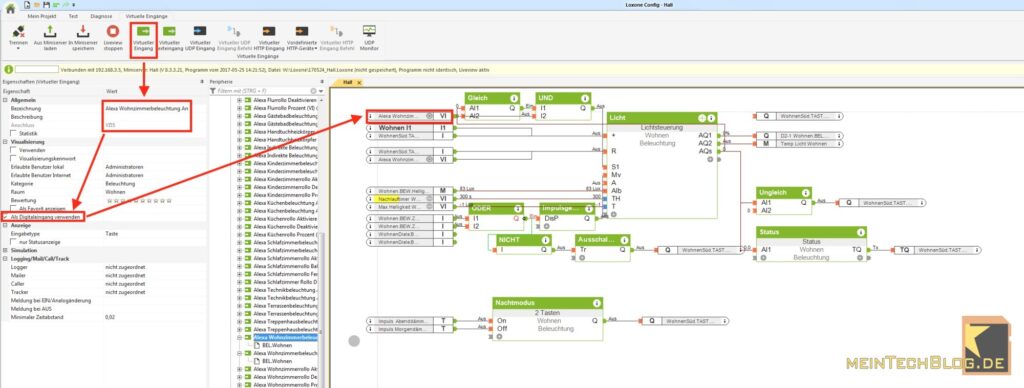
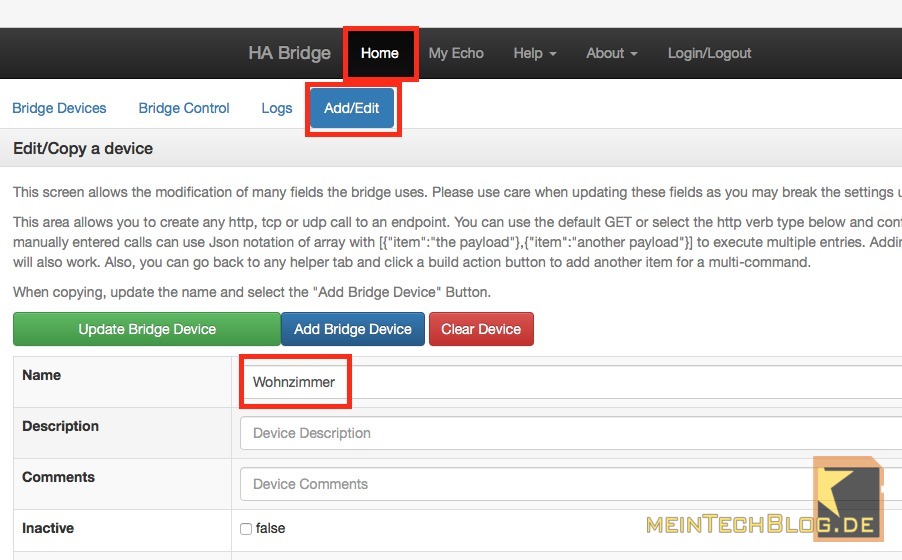
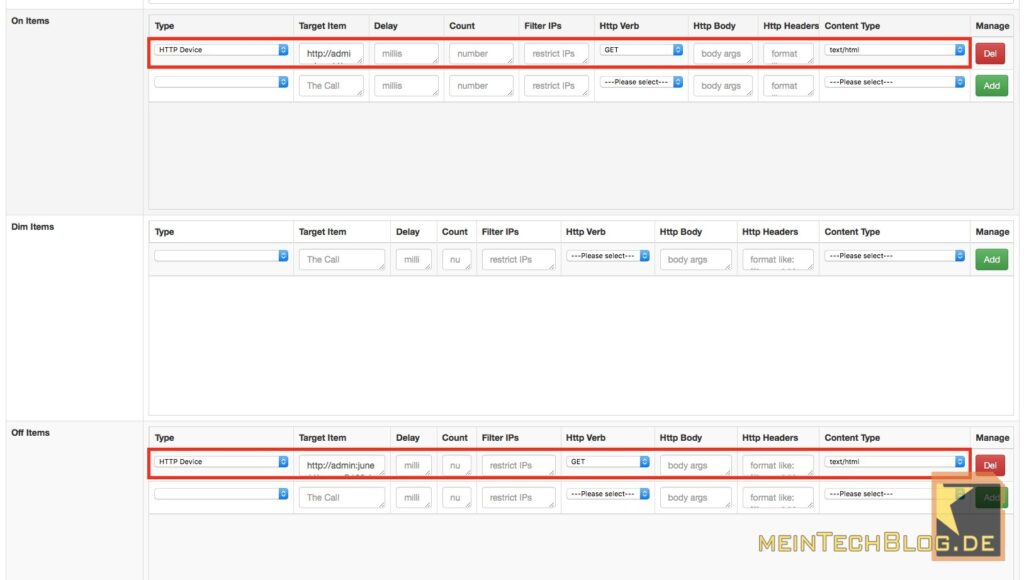
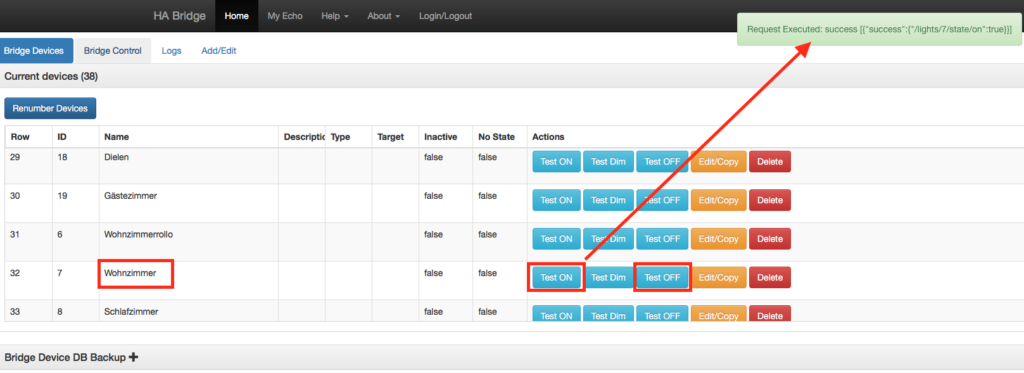
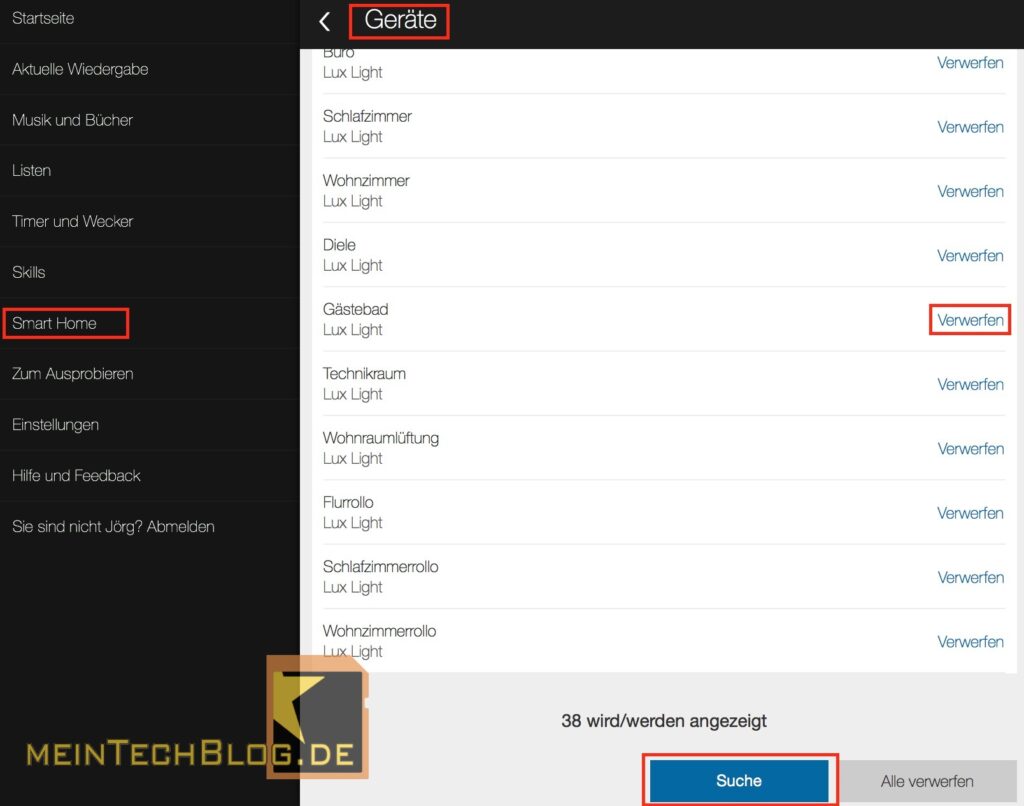
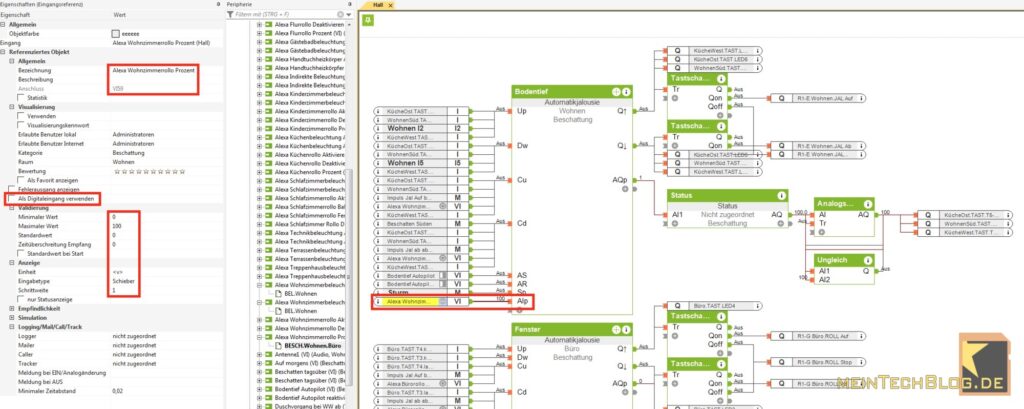

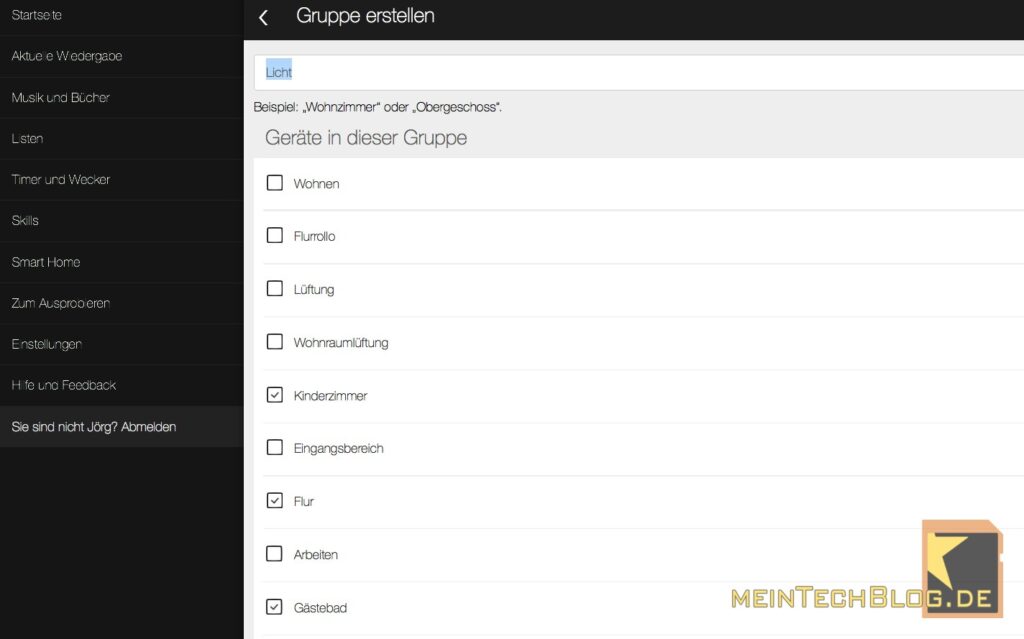






282 Kommentare
Ich kann nur sagen Alexa ist die erste Smarthome Schnittstelle die meine Frau regelmäßig nutzt. Ich fand IOBroker einfach einzurichten und sehr ausgereift. Der konnte auch alles aus FHEM ansprechen.
Neben Licht und Rolle wurden noch Harmony Activities hinterlegt (solange der deutsche logitech skill auf sich warten lässt.
Plex wird auch bald kommen.
Wir wollen alexa nicht mehr missen.
Hi Marcus,
danke für deinen Input! Hab mich mit IOBroker noch nicht wirklich befasst. Gibt es hier Vorteile gegenüber ha-bridge? Werden z.B. mehrere Profile (nicht nur Lampen) offiziell unterstüzt?
Grüße
Jörg
PS: Meine bessere Hälfte ist noch recht skeptisch gegenüber Alexa und nutzt sie bisher eher selten. Aber vielleicht wird das noch.. 🙂
Hi, ist über den Weg des IOBroker auch eine prozentuale Steuerung bereits integriert bzw. die Möglichkeit gefunden, einem Thermostat die Temperatur vorzugeben? Gruß Axel
Hallo Jörg,
danke für den guten Artikel.
Mir jucken schon die Ganze Zeit die Finger, Alexa auf FHEM los zulassen. 🙂
Der DOT hat keinen Lautsprecher, oder ?
Wenn ich also von Alexa was hören will, muss ich über den Line-Out Boxen (aktiv) verbinden.
Gruß
Jens
Hi Jens,
das kann ich nur zu gut verstehen… Hatte das Thema vor dem Umzug im April lange schon auf meiner Liste, jetzt bin ich endlich mal dazu gekommen. 🙂
Der Echo Dot hat einen kleinen Lautsprecher. Dieser reicht für Sprachrückmeldungen von Alexa völlig aus, für Musik aber zu schwachbrüstig. Im Schlafzimmer ist die Lautstärke auf 1/10 eingestellt, im Wohnbereich auf 5/10. Das reicht völlig. Praktisch ist auch, dass man einfach “Alexa, lauter” bzw. “Alexa, leiser” sagen kann, um die Einstellung anzupassen.
Grüße
Jörg
Hi Jörg,
ok, vielen Dank für die Info.
Hatte bis jetzt gedacht, der DOT sei völlig stumm.
Dann kann ich ja mal bestellen. 🙂
Gruß
Jens
Kein Ding! Hoffentlich bestellst du auch schön brav über den Link im Artikel… *liebgugg*
Dann hat der Blog auch was davon und ich kann weiterhin neue Gadgets zum Bloggen kaufen.
Grüße
Jörg
Was ein super ausführlich geschriebener Artikel. Kann man den Echo auch als Lautsprecher benutzen, so dass ich selbst bestimme über Fhem was ich dort ausgeben will text to speech…? Wäre dann praktisch ein Mikrofon und Lautsprecher in jedem Raum
Puh, gute Frage. Damit habe ich mich noch nicht auseinandergesetzt. Nutze dafür aktuell die TTS-Funktion meines Loxone Musikservers. Aber das wäre schon stark, stimmt! Vielleicht weiss einer der “Mitleser” mehr?
Grüße
Jörg
Momentan ist das noch nicht möglich. Aktuell kann Alexa von sich aus keine Aktionen, wie die Sprachausgabe, ausführen. Sie muss immer vom Nutzer via Sprachbefehl getriggert werden. Die Chancen stehen wohl aber nicht schlecht, dass sich das bald ändert.
https://forum.fhem.de/index.php?topic=71899.msg636402#msg636402
Hey Jörg,
schöner Artikel. Ich selbst nutze die Alexa Implementation von OH2 und steuere Zwave und Homematic Geräte.
Für OH2 empfehle ich dir nicht aufzugeben. Nimm dir nen Pi2 oder 3 und installier mal Openhabian (http://docs.openhab.org/installation/openhabian.html). Ein tolles Community Projekt das dir den Einstieg erleichtern wird. Bei Detailfragen hilft die Community (https://community.openhab.org/) oder schick mir mal ne Mail.
Gruß und weiter so!
Sebastian
Geil,
danke für das Angebot Sebastian! Wenn ich mal wieder Zeit dafür finde, werde ich mich melden – dann hoffentlich noch vor 2018. 😉 Reizt mich jedenfalls schon sehr… Nur die Anleitungen sind meist etwas dürftig und das macht den Einstieg echt schwierig. Werden eben immer gleich so viele Dinge vorausgesetzt und ohne Plan muss man sich wohl erst wieder stunden- bzw. tagelang einlesen.
Grüße
Jörg
Christoph war jetzt doch schneller als ich und hat eine Anleitung geschrieben: OpenHAB für Beginner – Einrichtung mit Alexa-Sprachsteuerung in unter einer Stunde
Werde ich die Tage auch mal installieren… 🙂
IOBroker scheint jemand an einer Loxone Integration zu arbeiten:
https://github.com/UncleSamSwiss/ioBroker.loxone
Ich habe den dot ja schon lange auf meiner Wunschliste bei amazon – nun wirds wohl doch bald eine Bestellung geben.
Muessen hier IOBroker bzw ha-bridge vom Internet aus erreichbar sein, oder nur im Lan ?
ha-bridge muss meines Wissens nicht ans Netz. LAN-Only sollte reichen. Nur der Dot braucht eben Internetzugang.
Wie verhält es sich mit einer realen Hue Bridge die auch schon in FHEM ist? Kann dazu jemand was sagen?
Native HUE Bridge und HA Bridege vertragen sich beide hervorragend. Alexa unterstützt per Skill die HUE Devices sehr gut. Ich benutzte meist die Gruppen Funktion z.B. “Alexa mach das Licht im Garten an/aus.” Die Fhem devices dann über HABridge. Reagiert schnell und gut , wie der Jörg das beschrieben hat.
BTW, schöner Blog Jörg. Ich nutze ihn immer wieder gerne als Inspirationsquelle , weiter so . *DaumenHoch*
Hi Andreas,
danke für dein positive Feedback. Freut mich immer, wenn mein Kram anderen weiterhilft!
Guter Beitrag. Ich habe das seit einiger Zeit bei mir auch laufen und steuere darüber auch die MAX! Thermostate. Klappt, solange man hinter der gewünschten Temperatur das “Grad” weg lässt.
Mein Lieblingskommando ist dabei “Alexa, bin weg” was Alexa mit einem knappen “Ok” quittiert und umgehend alle Lichter und das Radio ausschaltet, die Heizung auf 18 Grad setzt und nach 20 Sekunden die Wohnungstür abschließt. ???
Gefällt mir! 🙂
Hallo Arne,
wie funktioniert denn “bin weg”? Ohne schalte ein oder aus bekomme ich kein Device geschaltet.
mfg
Tom
Das mit dem “Bin weg” funktioniert bei mir über ein Device in der HA-Bridge, das nur einen Befehl kennt. Ich kann gerade nicht nachsehen aber ich glaube, da habe ich nur einen fürs Ausschalten in der HA-bridge angegeben. das Device dort heißt “Bin weg” und anscheinend erkennt Alexa das. Bei den Heizkörperthermostaten sage ich ja auch nur “Wohnzimmer auf 21” und Alexa weiß was sie tun muss. Da habe ich keine Befehle für “an” und “aus” angelegt. Wäre ja auch irgendwie unsinnig.
Hallo Arne,
danke für die Antwort. Ich hatte das auch so vermutet und ausprobiert, aber es hatte nicht geklappt. Ich werde es mal weiter probieren. Alexa hatte bei den Tests kein “kenn ich nicht”-Kommentar abgegeben, sondern nur ein Signalton. Ich vermute daher, dass das Problem wohl eher bei Alexa liegt.
Mfg
Tom
Hallo, kannst du mal genauer erklären wie das mit dem “Bin weg” funktioniert?
Habe auch ein Device mit dem Namen “Bin weg” angelegt, Alexa sagt mir aber nur tschüss.
Woran kann es liegen, dass die Bridge nach “sudo systemctl start habridge.service” nicht über den entsprechenden Port erreichbar ist?
Was sagt denn sudo systemctl status habridge ?
Hallo zusammen.
Habe mit großen Interesse Den Beitrag gelesen. Scheint ja etwas einfacher zu sein, wie mit dem Developer Zugang.
Leider bleibe ich bei dem Schritt hängen, wo man den Daomen start.
Habe mir mal den Status geben lassen. Habe mich an eure Anleitung gehalten, bzw die aus dem Github.
Hier mal der Status der Bridge.
$ sudo systemctl status habridge.service
● habridge.service – HA Bridge
Loaded: loaded (/etc/systemd/system/habridge.service; enabled)
Active: failed (Result: exit-code) since Fr 2017-05-26 22:36:53 CEST; 1min 31s ago
Main PID: 15208 (code=exited, status=1/FAILURE)
Mai 26 22:36:53 raspi java[15208]: -agentlib:[=]
Mai 26 22:36:53 raspi java[15208]: Lädt native Agent Library , z.B. -agentlib:hprof
Mai 26 22:36:53 raspi java[15208]: siehe auch -agentlib:jdwp=help und -agentlib:hprof=help
Mai 26 22:36:53 raspi java[15208]: -agentpath:[=]
Mai 26 22:36:53 raspi java[15208]: Lädt native Agent Library nach vollem Pfadnamen
Mai 26 22:36:53 raspi java[15208]: -javaagent:[=]
Mai 26 22:36:53 raspi java[15208]: Lädt Java-Programmiersprachen-Agent, siehe java.lang.instrument
Mai 26 22:36:53 raspi java[15208]: -splash:
Mai 26 22:36:53 raspi java[15208]: Zeigt Startbildschirm mit angegebenem Bild
Mai 26 22:36:53 raspi java[15208]: Weitere Einzelheiten finden Sie unter http://www.oracle.com/technetwork/java/ja…x.html
Hint: Some lines were ellipsized, use -l to show in full.
Hoffe Ihr könnt mir weiter helfen.
Das System läuft auf nem RPI2 mit aktuellem Jessie.
Gruß
Sascha
Nachtrag.
Wie auch immer habe ich die Bridge am laufen bekommen.
Ok, super. Hat Java wohl irgendwie gezickt… Hattest du bereits eine anderen JAVA-Version drauf als die hier verwendete?
Hallo Jörg.
hatte schon die aktuelle Java Version auf dem PI am laufen.
Das mit den Leerzeich in der URL ersetzen, hatte ich im entsprechenden Forum zu FHEM gefunden. Ich hatte mich da über die %20 gewundert.
Bei meiner HA Bridge kam immer die Fehlermeldung, dass dort “invalid characters” benutzt werden.
Jetzt weiß man ja warum.
Hier nochmal der Link
https://forum.fhem.de/index.php/topic,66920.0.html
Gibt es Vor/Nachteile der Bridge zum Developer Zugang/FHEM Skill ?
Zugegeben, dass mit der Bridge geht einfacher.
Gruß
Sascha
Habe es hinbekommen, die jar-Datei war aus irgend einem Grund ein paar Ordnerebenen zu tief. Mit WinSCP verschoben und jetzt geht s. Genauen Ordner hab ich gerade nicht hier, Rechner ist schon aus.
Weiterer Stolperstein war eine Fehlermeldung in der Habridge nachdem ich die URLs etc eingegeben hatte. Scheint mit passwortgesichertem fhemzugang nicht zu funktionieren? Passwort raus, jetzt gehts.
Hi, könntest Du die Ordnerebene vielleicht nochmal nachschauen und evtl. Posten? Danke, Gruß Carsten
Habe die Bridge am laufen und wollte ein einfaches Licht schalten.
Habe soweit auch alles angelegt bekommen.
Die http: Kommandos funktionieren auch, so wie sie im Aufruf stehen.
Bekomme beim testen dann folgende Meldung
05-27-2017 00:02:23.843 WARN Error creating URI http request: http://xxx.xxx.xxx.xxx/fhem?cmd=set ezlicht on with message: Illegal character in query at index 38: http://xxx.xxx.xxx.xxx:8083/fhem?cmd=set ezlicht on com.bwssystems.HABridge.plugins.http.HTTPHandler
05-27-2017 00:02:23.845 WARN Error on calling url to change device state: http://xxx.xxx.xxx.xxx:8083/fhem?cmd=set ezlicht on com.bwssystems.HABridge.plugins.http.HTTPHome
IP wurde ausgeixt ! 😉
Gruß und Danke
Sascha
Guten Morgen zusammen.
Habe nach ein bischen stöbern im Internet nun den “Fehler” gefunden.
Im Http Aufruf für on/off müssen die Leerzeichen durch ein %20 ersetzt werden.
z.b.
http://xxx.xxx.xxx.xxx:8083/fhem?cmd=set%20ezlicht%20on
Gruß
Sascha
Super, dass du es schon herausgefunden hast und danke fürs Mitteilen! Habe den Blogpost gerade entsprechend angepasst.
Grüße
Jörg
Ich habe bis jetzt alexa-fhem für die Verknüpfung von FHEM und Echo genutzt. Die HA-Bridge scheint aber wohl etwas flexibler zu sein. Vor allem hat die Instalation von Alexa-FHEM mich wohl knapp eine 3/4 Stunde gekostet….. Naja.
Schonmal beide System verglichen? Ich bin am überlegen ob ich nicht auf HA Bridge umschwenken soll.
Diese Meldung bekomme ich bei sudo systemctl status habridge
● habridge.service – HA Bridge
Loaded: loaded (/etc/systemd/system/habridge.service; enabled)
Active: failed (Result: exit-code) since Sun 2017-05-28 20:09:47 CEST; 1min 1 s ago
Process: 1169 ExecStart=/usr/bin/java -jar -Dserver.port=8080 -Dconfig.file=/h ome/pi/habridge/data/habridge.config /home/pi/habridge/ha-bridge-4.5.1.jar (code =exited, status=1/FAILURE)
Main PID: 1169 (code=exited, status=1/FAILURE)
May 28 20:09:47 raspberrypi systemd[1]: Started HA Bridge.
May 28 20:09:47 raspberrypi java[1169]: Error: Unable to access jarfile /hom…r
May 28 20:09:47 raspberrypi systemd[1]: habridge.service: main process exite…E
May 28 20:09:47 raspberrypi systemd[1]: Unit habridge.service entered failed….
Hint: Some lines were ellipsized, use -l to show in full.
Was muss ich jetzt machen?
Danke
Ich vermute es geht um die Datei ha-bridge-4.5.1.jar.
Diese liegt bei mir hier:
/home/pi/habridge/github.com/bwssytems/ha-bridge/releases/download/v4.5.1
Ich hätte nicht gedacht es selber lösen zu können.
Habe die Datei mit filezilla nach /home/pi/habridge/ verschoben. Jetzt lauft es.
Hallo Jörg,
ich nutze diesen Blogeintrag mal um Dank und Lob für dieses Forum aufzufrischen. Ich habe Mitte 2015 mit FHEM angefangen und die ersten sowie viele weitere Schritte dank dieses Forums geschafft.
Dieser Eintrag bringt mich auch wieder weiter. Mir gefiel der Gedanke nicht für die Sprachsteuerung meinen FHEM-Server nach außen freizugeben (was Dank DSLlite wohl eh nicht funktionieren würde). Ich habe mir bisher mit zwei nicht genutzten Ambientwhite-Lampen, die ich Heizung und Jalousie genannt habe, sowie verschiedenen Dummy-Activities meiner Harmony beholfen. Mit HA Bridge lässt sich das deutlich eleganter und umfangreicher umsetzen.
Einen Hinweis habe ich noch für alle andere Linuxnoobs (Linux ist einfach nicht meine Welt). Bei mir hat die Einrichtung als Dienst nicht funktioniert, da systemctl nicht vorhanden war. Durch Internetrecherchen habe ich dann herausgefunden, dass Ende 2015 die Rasbiandistribution von Wheezy auf Jessie gewechselt ist und erst dort systemctl vorhanden ist. Dieser Wechsel wird durch die Standard-Update und -Upgradekommandos in der ssh-Shell nicht durchgeführt. Da ich im Vorwege zu dieser Aktion sowieso ein Image der SD-Karte gezogen habe, habe ich dann gleich den Wechsel mit der Anleitung auf http://www.datenreise.de/raspberry-pi-raspbian-linux-wheezy-jessie-upgrade/ durchgeführt. Das dauert relativ lange (ca. 1,5 Stunden), hat aber scheinbar reibungslos geklappt. Jedenfalls läuft fhem noch, systemctl ist jetzt da und das erste Testdevice mit Sprachsteuerung funktioniert auch schon.
Besten Dank auch an die “Kommentatoren”, dank derer Punkte wie %20 und die falsche Verzeichnisposition der jar-Datei auch keine Hürde mehr darstellten.
mfg
Tom
Hi TomTom,
vielen Dank für dein Feedback! Freut mich sehr, dass dir die Inhalte hier weiterhelfen! Auch wenn meintechblog kein Forum im klassischen Sinne ist, sind es gerade die Leser-Kommentare, die den Blog erst zum Leben erwecken. Danke dafür – und besonders natürlich auch an alle “Mitschreiber”, die bei Problemen mit Rat und Tat zur Seite stehen. Das ist nicht selbstverständlich und ich weiss die Hilfe sehr zu schätzen. Entsprechend versuche ich auch bestehende Inhalte bestmöglich anzupassen und upzudaten, wovon dann schließlich jeder Leser profitiert. Darin sehe ich selbst auch das größte Benefit im Vergleich zu einem traditionellen Forum. Denn dort gibt es zwar meist auch Moderatoren, das Wissen ist aber eben nicht direkt gebündelt in einem “Beitrag”, sondern meist über zig dutzend Kommentare verteilt.
In diesem Zusammenhang deshalb auch die Frage: Stimmt das im Blogpost angegebene Verzeichnis oder muss ich hier etwas anpassen? Bei mir läuft es genau so…
Grüße und weiterhin viel Spaß beim Lesen/Kommentieren/Nachbauen
Jörg
Hallo Jörg,
wenn man die Datei über das angegebene Kommando runterlädt, landet die ca. 5 Ordnerebenen weiter unten (kann es leider nicht genauer sagen, da ich die Verzeichnisse gelöscht habe). Vielleicht gibt es da ja auch einen Zusammenhang mit der Linuxvariante.
Mfg
Tom
Komisch.. Aber gut, ich habe den wget-Befehl im Blogbeitrag nochmal abgeändert. Hoffe es klappt damit jetzt besser. Falls es immer noch Probleme damit gibt bitte einfach Bescheid geben.
Grüße
Jörg
DANKE
Läuft 1A
Gruß
GrayDeath
Danke für dein Feedback!!! 🙂
Hallo Jörg,
Vielen Dank für die tolle Anleitung – leider bekomme ich beim starten des Dienstes mit sudo systemctl daemon-reload && sudo systemctl enable habridge.service eine Fehlermeldung: Failed to start habridge.service: Unit habridge.service failed to load: Bad message. See system logs and ‘systemctl status habridge.service’ for details.
Der Fehler liegt im 2.Teil des Befehls.
An was könnte das liegen?
Viele grüße, Dirk
Evtl. den Inhalt von habridge.service nicht korrekt übernommen? Am besten mal prüfen…
Ich habe es hinbekommen -durch das entfernen von den Leerzeichen.
Zumindest bekomme ich bei starten keine Fehlermeldung mehr.
Die Webseite ist aber trotzdem nicht erreichbar, FHEM läuft auf dem gleichen Pi, das geht ohne Probleme.
Hättet Ihr nochmal eine Idee?
Gruß, Dirk
Funktioniert 🙂
War das gleiche Problem, wie bei Wilko.
Vielen Dank
Kurzer Nachtrag zu iobroker:
Prinzipiell finde ich es gelungen, dass das Loxone Plugin die Strukturdatei einliest und viele Objekte gleich anbietet.
Aber iobroker geht ueber ihre eigene iobroker Cloud online um dann mit ihrem Alexa-Skill zu kommunizieren. Ich werde nun doch die habridge ausprobieren, da diese wohl wirklich nur LAN braucht und keine “Cloud” …
Hi habe auch iobroker und würde auch lieber die HA-Bridge nutzen. Hast du es geschafft iobroker in die HA-Bridge einzubinden?
VG
Hi Jörg,
danke für den Artikel schonmal. Das Einrichten hat relativ problemlos funktioniert, wobei bei einer Installation auf einer Ubuntu-VM ein paar Abweichungen sind. Auch das Problem, dass die jar Datei nicht im genannten Ordner liegt, habe ich nach lesen des Logs herausgefunden.
Ich habe da noch eine Anmerkung wenn man fhem mit Username und Passwort schützt. Der Befehl ändert sich dann analog zum Loxone-Befehl wie folgt:
aus
On Item für FHEM: http://192.168.3.154:8083/fhem?cmd=set%20Wohnzimmerlampe%20on
wird
On Item für FHEM: http://username:passwort@192.168.3.154:8083/fhem?cmd=set%20Wohnzimmerlampe%20on
Jeder, der ein wenig Erfahrung mit fhem hat, kommt da natürlich selbst drauf, aber für Anfänger sollte das vielleicht noch erwähnt werden 🙂
Hi Patrick,
danke für den Hinweis. Habe die Info im Blogpost ergänzt, damit hier niemand drüberstolpert.
Grüße
Jörg
Ich bekomme den Befehl weder über Loxone noch über den Browser direkt abgesetzt. Kann es daran liegen, dass mein Passwort Sonderzeichen enthält?
Danke
Jörg
Hallo Zusammen,
erstmal Danke für den tollen Blog. Als “Unwissender” habe ich es mit eurer Hilfe geschafft, ein Smarthome mit FHEM auf nem Pi zum Laufen zu bringen. Durch euch habe ich mir einen Loxone Server zugelegt und mit FHEM kombiniert. Bisher hat alles auf Anhieb funktioniert . Doch nun scheitere ich seit zwei Tagen hierbei.
Ich versuche die Habridge auf dem gleichen Pi wie FHEM zu installieren. Habe die Anleitung unzählige Male durchgemacht. Aber anscheinend startet es nicht. Erhalte folgende Meldung:
pi@raspberrypi:~ $ sudo systemctl status habridge
● habridge.service – HA Bridge
Loaded: loaded (/etc/systemd/system/habridge.service; enabled)
Active: failed (Result: exit-code) since Thu 2017-06-01 00:00:39 CEST; 1min 33s ago
Process: 4230 ExecStart=/usr/bin/java -jar -Dserver.port=8080 -Dconfig.file=/home/pi/habridge/data/habridge.config /home/pi/habridge/ha-bridge.jar (code=exited, status=203/EXEC)
Main PID: 4230 (code=exited, status=203/EXEC)
Jun 01 00:00:39 raspberrypi systemd[1]: Started HA Bridge.
Jun 01 00:00:39 raspberrypi systemd[1]: habridge.service: main process exited, code=exited, status=203/EXEC
Jun 01 00:00:39 raspberrypi systemd[1]: Unit habridge.service entered failed state.
Habt ihr eine Idee?
Grüße Martin
Hi Martin,
ein treuer Leser also, da versuch ich doch direkt mal mein Bestes. 🙂
Sieht spontan so aus, als ob an deiner habridge.service etwas nicht stimmt. Vielleicht ja ein Formatierungsfehler. Um Fehler auszuschließen, habe ich den Blogpost mal um einen Download des Startscripts ergänzt. Dann kann eigentlich nichts mehr schiefgehen. Bitte mal mit dem neuen Befehl ausprobieren und die nachfolgenden Schritte erneut durchführen.
Grüße und viel Erfolg
Jörg
Hallo Jörg, danke für die Rückmeldung. Hat leider nichts gebracht. Habe mir nun einen neuen Pi bestellt und werde versuchen es dort zum Laufen zu bringen.
Gruß Martin
Hallo Martin, hatte genau den gleichen Fehler. Bei mir wurde Java nicht installiert. Probiere mal nur
sudo apt-get install oracle-java8-jdk
Ansonsten super Howto Danke Jörg!!! Wenn ich jetzt noch über den Dim meinen Yamaha Receiver lauter und leiser bkähm wäre das das non plus Ultra.
Gruß Rolf
Hallo Rolf,
hat leider auch nicht geholfen. Habe es heute problemlos auf dem neuen Pi zum Laufen gebracht. Funktioniert soweit perfekt. Meine Frau ist auch begeistert, was ja wohl die Hauptsache ist 🙂
Die einzige Schwierigkeit war noch, dass die im Blog angegebene Befehlszeile für Loxone mit dem Loxone – Port erweitert werden musste. Sieht bei mir so aus:
http://admin:XXXXXXX@192.168.178.123:81/dev/sps/io/VI3/${intensity.percent}
Gruß Martin
Danke @Rolf, ebenfalls selber Fehler, bei mir hat dein Hinweis auf das separate Installieren von Java geholfen 🙂
Moin Zusammen,
wollte gerade mal meinen Echo Dot ins Fhem einbinden…Java habe ich ohne Probleme drauf.
Dann aber um die Firmware zu bekommen das hier:
pi@raspberrypi:~ $ mkdir /home/pi/habridge/ && wget https://github.com/bwssytems/ha-bridge/releases/download/v4.5.1/ha-bridge-4.5.1.jar -0 /home/pi/habridge/ha-bridge.jar
wget: invalid option — ‘0’
Usage: wget [OPTION]… [URL]…
Try `wget –help’ for more options.
Habe doch alles genau nach Anleitung gemacht, hat einer ne Idee.?
Hi Daniel,
da macht dir wohl wget einen Strich durch die Rechnung, keinen Plan weshalb.
Versuch einfach stattdessen mal:
mkdir -p /home/pi/habridge/
(nur notwendig sofern das Verzeichnis noch nicht angelegt ist – schadet aber auch nicht…)
cd /home/pi/habridge/
wget https://github.com/bwssytems/ha-bridge/releases/download/v4.5.1/ha-bridge-4.5.1.jar
Grüße und viel Erfolg
Jörg
danke dir, ich werde es gleich mal machen…
Hallo Jörg,
vielen Dank, so hat es geklappt. Sieht soweit gut aus
Danke, dann werde ich mal weiter machen….
Gruß
Daniel
Hallo Jörg,
vielen Dank, so hat es geklappt. Sieht soweit gut aus
nur gehen die Probleme dann bei den nächsten Schritten weiter…
Wie folgt:
pi@raspberrypi:~/habridge $ cd /
pi@raspberrypi:/ $ sudo systemctl daemon-reload && sudo systemctl enable habridge.service
Failed to execute operation: No such file or directory
pi@raspberrypi:/ $ cd /home/pi/habridge
pi@raspberrypi:~/habridge $ sudo systemctl daemon-reload && sudo systemctl enable habridge.service
Failed to execute operation: No such file or directory
pi@raspberrypi:~/habridge $ sudo nano /etc/systemd/system/habridge.service
pi@raspberrypi:~/habridge $ sudo systemctl daemon-reload && sudo systemctl enable habridge.service
The unit files have no [Install] section. They are not meant to be enabled
using systemctl.
Possible reasons for having this kind of units are:
1) A unit may be statically enabled by being symlinked from another unit’s
.wants/ or .requires/ directory.
2) A unit’s purpose may be to act as a helper for some other unit which has
a requirement dependency on it.
3) A unit may be started when needed via activation (socket, path, timer,
D-Bus, udev, scripted systemctl call, …).
pi@raspberrypi:~/habridge $ cd /
pi@raspberrypi:/ $ sudo systemctl start habridge.service
Failed to start habridge.service: Unit habridge.service is masked.
pi@raspberrypi:/ $
Dazu ne Idee?
Gruß
Daniel
Welche Plattform setzt du ein?
Hi Jörg ,
Ich will das später über Fhem laufen lassen. Das meinst du oder ?
Gruß Daniel
Achso sorry, war missverständlich ausgedrückt.. Meinte die Hardware und vorallem das Betriebssystem (Version)…
Hi,
Ups OK also raspberry3
Mit Raspbian Jessie Lite vom 10.04.17
War wohl auch die aktuelle Version.
Gruß
Daniel
Selbe Konfiguration hier.. Hmm… Ah jetzt, vermutlich hat dann der Download des Startscripts bei dir auch nicht geklappt. Musst es dann eben so machen:
cd /etc/systemd/system/
sudo wget https://meintechblog.de/download/habridge.service
Dann musst du auch noch das hier machen, damit das Verzeichnis wieder stimmt:
mv /home/pi/habridge/ha-bridge-4.5.1.jar /home/pi/habridge/ha-bridge.jar
Und dann im Blogpost weiter mit…
sudo systemctl daemon-reload && sudo systemctl enable habridge.service
etc…
Grüße
Jörg
hi,
habe den Fehler gefunden. Hatte das “sudo” vor wget vergessen
Aktualisier mal deinen Browser.. Habe die Befehle in meinem letzten Kommentar berichtigt… Ich lösche diesen Kommentar dann auch wieder, damit es nicht so unübersichtlich wird.
BTW: Klicke künftig bitte immer auf “Antworten” bei deinem bestehenden Kommentar.. Dann bleiben die zusammengehörigen Inhalte auch zusammen 🙂
Hallo Jörg,
hier dann noch einmal die korrekten Daten die jetzt aufgetaucht sind, nachdem der Download geklappt hatte, aber das überspielen ins System hat nicht funktioniert…schau hier:
pi@raspberrypi:/etc/systemd/system $ sudo wget https://meintechblog.de/download/habridge.service
–2017-06-08 13:24:03– https://meintechblog.de/download/habridge.service
Resolving www.meintechblog.de (www.meintechblog.de)… 87.230.60.16, 2a01:488:42:1000:57e6:3c10:4d:2d45
Connecting to www.meintechblog.de (www.meintechblog.de)|87.230.60.16|:80… connected.
HTTP request sent, awaiting response… 200 OK
Length: 299
Saving to: ‘habridge.service.1’
habridge.service.1 100%[=====================>] 299 –.-KB/s in 0s
2017-06-08 13:24:03 (19.1 MB/s) – ‘habridge.service.1’ saved [299/299]
pi@raspberrypi:/etc/systemd/system $ sudo systemctl daemon-reload && sudo systemctl enable habridge.service
The unit files have no [Install] section. They are not meant to be enabled
using systemctl.
Possible reasons for having this kind of units are:
1) A unit may be statically enabled by being symlinked from another unit’s
.wants/ or .requires/ directory.
2) A unit’s purpose may be to act as a helper for some other unit which has
a requirement dependency on it.
3) A unit may be started when needed via activation (socket, path, timer,
D-Bus, udev, scripted systemctl call, …).
Aber kann es daran liegen das es bei mir unter habridge.service1 abgespeichert wurde?
Ich schalte ja lt. Befehl ja habridge.service frei und spiele diese Daten íns System oder liege ich da falsch?
Hi,
so habe das oben gelesen und entsprechend versucht…
Kam dann das bei raus:
pi@raspberrypi:/etc/systemd/system $ mv /home/pi/ha-bridge-4.5.1.jar /home/pi/ha-bridge.jar
mv: cannot stat ‘/home/pi/ha-bridge-4.5.1.jar’: No such file or directory
pi@raspberrypi:/etc/systemd/system $
Jo, hattest die Datei vermutlich bereits heruntergeladen. Wenn die Datei bereits existiert, wird beim nächsten Download ein .1 rangehängt.
Kannst die überschüssige Datei wieder löschen:
sudo rm /etc/systemd/system/habridge.service.1
Weiss aber ehrlich nicht, ob du auf diese Weise hier in absehbarer Zeit zum Ziel kommst…
Hi,
Ja schon klar mal eben schnell ist es nie. Na Idee was quer lauft?
Habe auch das von oben gemacht und Zack neues Problem. Habe ich im neuen Post mal aufgezeigt…
Ok doch schon fast am Ziel.. Hast bei meinem Kommentar vermutlich vergessen diesen Befehl auszuführen:
mv /home/pi/habridge/ha-bridge-4.5.1.jar /home/pi/habridge/ha-bridge.jar
Kam dann das bei raus:
pi@raspberrypi:/etc/systemd/system $ mv /home/pi/ha-bridge-4.5.1.jar /home/pi/ha-bridge.jar
mv: cannot stat ‘/home/pi/ha-bridge-4.5.1.jar’: No such file or directory
pi@raspberrypi:/etc/systemd/system $
Naja, dann wurde die Datei eben nicht ins passende Verzeichnis heruntergeladen :DDD
Dann nochmal:
cd /home/pi/habridge/
wget https://github.com/bwssytems/ha-bridge/releases/download/v4.5.1/ha-bridge-4.5.1.jar
mv /home/pi/habridge/ha-bridge-4.5.1.jar /home/pi/habridge/ha-bridge.jar
Jetzt sollte es doch bald mal laufen…
LOL, jetzt habe ich gerade auch durch Zufall gesehen, was beim wget-Befehl bei deiner ersten Frage falsch lief…
wget: invalid option — ‘0’
Du hast statt dem Buchstaben O (großes “Oh”) die Zahl 0 (Null) geschrieben. Das war schon der ganze Fehler. :DDDD
Deshalb am besten immer mit Copy&Paste arbeiten. Hätte ich das gleich gecheckt, hätten wir uns den ganzen Aufwand danach gespart.
Cheers
Jörg
Hi,
Oh neues:-) habe jetzt gerade mal neu versucht aber alles das selbe. Habe gerade die überflüssigen Versionen gelöscht. Mache es dann gleich noch einmal….
Danke dir vielmals…
Hi,
ich mal mal neu…so also anstatt 0 ein grosses O hat geklappt.
Konnte die Daten downloaden….
Dann aber wie gehabt:
HTTP request sent, awaiting response… 200 OK
Length: 8060976 (7.7M) [application/octet-stream]
Saving to: ‘/home/pi/habridge/ha-bridge.jar’
/home/pi/habridge/h 100%[=====================>] 7.69M 2.07MB/s in 3.7s
2017-06-08 14:35:55 (2.07 MB/s) – ‘/home/pi/habridge/ha-bridge.jar’ saved [8060976/8060976]
pi@raspberrypi:/ $ sudo systemctl daemon-reload && systemctl enable habridge.service
Failed to execute operation: Access denied
geht einfach nicht…..:-)
Copy&Paste gefällt dir nicht so wirklich, oder?
Bei dir fehlt beim zweiten Befehl ein sudo…..
Muss heissen:
sudo systemctl daemon-reload && sudo systemctl enable habridge.service
Jetzt hab ich aber langsam echt keine Lust mehr, sorry.. 😉
Hi Jörg,
ich vorhin auch nicht mehr, musste erstmal ne Pause einlegen…ja mit Copy&Paste hatte ich es nicht so…sorry schon zu lange davor gesessen…
Habe es aber gerade alles brav mit Kopie & Paste gemacht…Java hatte ich runtergeladen ohne Probleme und den Rest konnte ich auch runter laden aber dann das ins System zu spielen, wie immer geht nicht…
Schau hier:
ha-bridge-4.5.1.jar 100%[=====================>] 7.69M 2.06MB/s in 3.7s
2017-06-08 16:20:08 (2.06 MB/s) – ‘ha-bridge-4.5.1.jar’ saved [8060976/8060976]
pi@raspberrypi:~/habridge $ mv /home/pi/habridge/ha-bridge-4.5.1.jar /home/pi/habridge/ha-bridge.jar
pi@raspberrypi:~/habridge $ sudo systemctl daemon-reload && sudo systemctl enable habridge.service
The unit files have no [Install] section. They are not meant to be enabled
using systemctl.
Possible reasons for having this kind of units are:
1) A unit may be statically enabled by being symlinked from another unit’s
.wants/ or .requires/ directory.
2) A unit’s purpose may be to act as a helper for some other unit which has
a requirement dependency on it.
3) A unit may be started when needed via activation (socket, path, timer,
D-Bus, udev, scripted systemctl call, …).
pi@raspberrypi:~/habridge $
Hi Jörg,
so und zum Ende die gute Nachricht es hat nun endlich funktioniert..
Bin wirklich alles durch gegangen und die Bridge steht nun 🙂
Vielen Dank für deine Geduld….
Danke und Gruß
Daniel
Ole! *thumpsup* Zum Schluss zählt nur das Ergebnis…
Grüße und viel Spaß mit Alexa
Jörg
Hallo Jörg,
erst einmal vielen Dank für diesen Artikel!
Ich habe folgendes Problem:
im Browser funktioniert das Schalten des Devices einwandfrei.
Leider bekomme ich bei HA-Bridge immer folgenden Fehler:
Request Error, Pleae look in your habridge log: error {“type”:”6″,”address”:”/lights/1″,”description”:”Error on calling url to change device state”,”method_name”:”/lights/1state”}
Habe mir vorerst Testweise einen Dummy angelegt und angelegt um die Funktion zu testen. Unter On Item für FHEM steht also:
http://192.168.0.169:8083/fhem?cmd=set%20dummysonos%20on
… unter Off der gleiche Befehl abgewandelt und die restlichen Werte wurden auch nach Anleitung gesetzt.
Was mache ich falsch :-/
Beste Grüße
Hallo Martin. Nur eine Idee. csrfToken
Gruß Rolf
Hallo Rolf,
csrfToken wurde auf none gesetzt.
Gruß Martin
Achso … anbei die Log-Einträge (Könnte ja manchmal hilfreich sein ;-)):
HTTP response code was not an expected successful response of between 200 – 299, the code was: HTTP/1.1 401 Authorization Required
Error on calling url to change device state: http://192.168.0.169:8083/fhem?cmd=set%20dummysonos%20on
[Nachtrag zum ersten Post]
… wer lesen kann ist klar im …
Hab jetzt mal die Version 4.5.1 durch 4.5.5 ersetzt, somit kommt der Fehler aus dem ersten Post nicht mehr …
Weiterhin habe ich aber das Problem, dass sich das Device über
http://192.168.0.169:8083/fhem?cmd=set%20dummysonos%20on
im Browser direkt schalten lässt,
aber das Log die gleichen Fehler wirft sobald ich dies über HA-Bridge versuche …
Passt dein “attr WEB.* csrfToken none” wirklich?
Versuche deinen Befehl dann mal über einen anderen Browser abzusenden, der nicht in FHEM eingeloggt ist. Klappt das? Falls ja, sollte es eigentlich auch in ha-bridge funktionieren. Falls nein, klemmt es vermutlich mit der csrfToken-Geschichte…
Grüße und viel Erfolg
Jörg
PS: Version 4.5.5 ist im Blogpost geupdated. Danke für den Hinweis!
Hallo Jörg,
mitten in der Einrichtung habe ich fest gestellt, dass mein FHEM diese Schaltbefehle über den Browser nicht ausführt. Ich kann z.B. Räume wechseln per URL, aber schalten kann ich nicht. Ich befinde mich im gleichen Tab des browsers, wie FHEM.
PS: zu der Fehlermeldung von Martin im Kommentar direkt “über mir” (10.6.): die bekommt man weg, wenn man User:Passwort in der URL mitgibt, wie weiter oben beschrieben. Ob es dann funktioniert, kann ich leider nicht sagen. Soweit bin ich ja noch nicht.
Hi Uwe,
verstehe deine Frage leider nicht.
… Navigiere einfach mal den Mauszeiger zu einem bestehenden Schalter in der FHEM-Oberfläche und schau dir die hinterlegte URL an. Diese wird je nach Browser meist ganz unten in der Browser-Leiste angezeigt. Diese musst du dann 1:1 in ha-bridge verwenden, um den Aktor per URL-Aufruf schalten zu können. Hoffe die Info hilft dir weiter.
Grüße
Jörg
Hallo Jörg,
ich verwende Firefox. Wenn ich mit der Maus über dem gewünschte Gerät bin erscheint unten links – wie so eine Art Hilfetag – “xxx:xxx:xxx:xxx:8083/fhem?Detail=AZ.bl.SD.Stehlampe&fwcsrf=none”
Habe ich ein Problem mit meiner Namensgebung?
Wenn ich mit der Maus über den Bedienknopf zu diesem Gerät gehen, dann kommt kein Hilfetag.
In der URL, die der Browser oben in seiner Suchleiste zeigt, erscheinen nur immer die Räume. Tiefer in der Hierarchie geht es nicht.
PS: Kann man hier auch einen Screenshot einfügen?
Viele Grüße, Uwe.
Hi Uwe,
Bilder lassen sich hier nicht hochladen. Da muss du schon einen Filesharer/Dropbox/o.Ä. nutzen und einen Link hier einfügen.
Ich würde das einfach mal mit einem einfachen Dummy testen:
define Testlampe dummy
Und dann per URL versuchen zu triggern:
http://user:pass@192.168.3.154:8083/fhem?cmd=set%20Testlmape%20on
Dann weiss man schon mal mehr…
Grüße
Jörg
Darf man mal erfahren wieso hier empfohlen wird auf allen FHEMWEB Instanzen den csrfToken zu deaktivieren? Die Entwickler bauen einen solchen Schutz ja nicht umsonst ein.
Als nächstes empfehlt Ihr noch ruhig das FHEM ins Internet zu hängen um von aussen besser steuern zu können.
Ihr habt einen Blog, eine entsprechende Masse an Leserschaft und somit eine Verantwortung. Am Ende landet wieder alles im FHEM Forum und Anfänger und Blogbetreiber sind am rumjammern. Hatten wir ja schon mal.
Grüße
Hi Leon,
gib mir nen Hint, wie man das bei ha-bridge mit csrfToken zum Laufen bekommt, und ich schaue mir die Sache mal genauer an.
Cheers
Jörg
Dein Blog, Deine Verantwortung, Deine Arbeit
https://wiki.fhem.de/wiki/CsrfToken-HowTo
Mein Tip: Einen eigenen Webhook dafür nehmen oder Token vorher einlesen und als Variable hinterlegen.
csrfToken hat rein gar nichts damit zu tun das FHEM im eigenen Netz steht.
https://de.wikipedia.org/wiki/Cross-Site-Request-Forgery
Dieser Problematik war ich mir bisher nicht bewusst. Vielen Dank für deinen Input! Blogpost ist angepasst, zumindest mal mit “statischem” csrfToken.
Grüße
Jörg
Ist ein guter Anfang
Ich frage mich gerade, wie Du all die Jahre ohne csrf-Token arbeiten konntest – immerhin ist das Feature noch nicht besonders alt.
Das Token habe ich ebenfalls deaktiviert – es macht mit fast allen Integrationen das Leben nur unnötig schwer. Natürlich könnte jemand mit einem preparierten IFrame meine ganze Installation lahmlegen – gerade meine, die tausendfach in Videos angeschaut wird ist ausreichend bekannt. Aber weißt Du was dann passiert? Ich komme mit einem Befehl wieder auf die vorige Version. System-Befehle kannst Du übrigens gerne ausführen, dann starte ich einfach den Docker-Container neu 🙂
Für einen allgemeinen Angriff sind die IP-Adressen und Hostnames in den Heimnetzwerken viel zu verschieden. Für einen gezielten Angriff bräuchte man viel zu viele Informationen, welche man gar nicht alle erraten kann.
100% sicher wird es dann, wenn man für FHEM einfach einen anderen Browser nutzt und Benutzername + Passwort im “Alltagsbrowser” nicht gespeichert sind.
Das CSRF-Token ist insgesamt viel zu spät reingekommen, ansonsten könnte man damit auch heute besser umgehen anstatt alle User zu verärgern. Natürlich schaltet es daher jeder einfach ab.
Also der Leon legt einen sehr unsympatihschen Ton an den Tag.
Genauso unfreundlich fast das ganze fhem Forum. Wehe man stellt eine blöde Frage oder hat nicht ausgiebig (tagelang) nach einer Lösung gesucht, wird man direkt angemault man soll die Doku lesen.
Unmöglich manche Menschen.
Wenn ich genug Geld gespart habe dann kaufe ich mir auch einen Alexa DOT und der wird ohne csrfToken laufen. Dies ganze Sicherheits-Ding ist eh lächerlich so lange die Betriebssysteme selbst nicht sicher sind. Wenn ein richtiger Hacker auf Leons Installation losgeht hat er null Chancen. Auch nicht mit csrfToken.
My 50cent.
Danke Jörg für den tollen Beitrag und deine weiterführende Hilfe in den Kommentaren. Da sollte sich so mancher Leon mal eine Scheibe abschneiden.
Hi Stefan,
YMMD! :)))
Aber schau mal in andere Technik-Foren, da ist es teilweise viel extremer. Eine handvoll eingeschworener und selbsternannter “Experten” reicht da schon, die sich für die Geilsten halten und alle anderen nur abfällig belächeln. Da kann ich verstehen, wenn die Lust schnell mal schwindet. Warum man nicht einfach etwas freundlicher miteinander umgehen kann, weiss ich auch nicht.
Alle Freund- oder Unfreundlichkeit beiseite gepackt, würde ich dir dennoch den Einsatz des csrf-Token empfehlen. Ist nur minimaler Mehraufwand, der dein System im Zweifelsfall doch etwas schützen sollte. Schaden kann es jedenfalls nicht.
Grüße
Jörg
Hallo Jörg,
vielen Dank für die sehr detaillierte Anleitung.
Irgendwie sträube ich mich immer noch gegen die Anschaffung von Alexa – ich weiß aber nicht einmal genau warum.
Nächstes Jahr steht bei mir die Grunderneuerung der Elektrik auf dem Blog und im Zuge dessen wird das auch mehr und mehr “Smart Home” Technologie einziehen.
Gruß Marcel
Hallo zusammen,
habe die ha-bridge gestern ins Rennen geschickt – läuft 🙂
Hat irgendjemand schon mal Alexa dazu benutzt, den Status der Aktoren anzusagen?
Bsp. Alexa, welche Temperatur hat das Aquarium?
Gruß
Chris
Hi Chris,
freut mich, dass es bei dir geklappt hat!
Solche Abfragen funktionieren meines Wissens aber – zumindest aktuell – noch nicht…
Grüße
Jörg
Hallo Jörg,
ein wirklich genialer Beitrag. Vielen Dank dass du dir die Zeit genommen hast, dies zu teilen und auch für Einsteiger verständlich rüberzubringen. Auch zu deinen anderen Beschreibungen ein großes Lob. Das macht echt Spass. Bei mir hat die Einrichtung des HA Bridge funktioniert und auch über den Testbutton kann ich meine FHEM Geräte steuern. Echo findet die Geräte nicht. Hast du eine Idee woran das liegen kann?
Viele Grüße
Martin
Hi Martin,
danke für das Lob! Ist die ha-bridge denn mit dem selben Amazon-Account verlinkt wie dein Echo? Vielleicht liegt da ja das Problem?!
Grüße und viel Erfolg
Jörg
Hallo Jörg,
danke für deine schnelle Antwort.
Leider findet Alexa meine Geräte nicht. Es wird der selbe Amazon-Account verwendet. Über die HAbridge kann ich die Befehle ausführen. Mir ist allerdings nicht klar, wie die Bridge mit meinem Amazonkonto kommuniziert. Über MyEcho habe ich mich angemeldet und die Suche ausgeführt. Ich habe ebenfalls einen FireTV Stick laufen. Bei diesem habe ich gerade mal den Stecker gezogen, aber das ändert auch nichts. Hast du noch ne Idee
Hallo zusammen.
Habe mal die Frage mit der Temperatur ins github von Hersteller gesetzt.
Man höre und staune.
Siehe hier .
https://github.com/bwssytems/ha-bridge/issues/675
Hallo Jörg,
ich habe mein Problem von weiter oben gefunden.
Auch wenn man csrfToken für die Webfrontends abstellt, so muss man doch bei jedem Schaltbefehl &csrfToken=None anfügen.
Ok, ich will nicht wieder den Finger in die csrfToken-Wunde legen. Schließlich musste ich doch erst einmal die prinzielle Funktion schaffen. Jetzt schaue ich, dass ich csrfToken-mässig sauber werde.
Vielen Dank, Uwe.
Finde klasse das Alexa mit FHEM funktioniert.
mein HA Bridge läuft, nach der Anleitung sind die URL eingepflegt, leider werden meine Geräte trotzdem nicht geschaltet.
Die URL funktionieren im Browser.
Und Alexa findet meine Geräte aus HA Bridge nicht.
HAt Jemand eine Ahnung?
Gut, HA Bridge schaltet nun meine Geräte.
Lag an dem User/Passwort, habe erstmal ohne eingestellt und jetzt funktionier es.
Aber Alexa findet Leider keine Geräte.
Liegt es vielleich das ich nur Alexa Amazon TV Box habe ?
Tatsächlich,… man benötigt mindestens einen Echo Dot.
mit Amazon TV Box funktioniert es nicht.
Hallo Jörg und Alexander,
kann ich bestätigen. Ich habe entsprechend Anleitung einen Echo Dot dazu gebracht 3 Intertechno Steckdosen einzeln zu schalten. Jetzt ist ein Fire TV Stick dazu gekommen. Beide behaupten jetzt auf die Frage “Alexa, finde meine Geräte” sehr schnell: “Ich kann deine Geräte nicht finden.” ohne die vorherige Ankündigung, dass das 20 Sekunden dauern kann. Ging vorher mit dem Echo Dot alleine. Das Schalten der Geräte funktioniert aber trotzdem, auch mit dem Fire Stick. Ist jetzt also nicht schlimm, aber schon merkwürdig.
Gruß, Uwe
Uwe, versuche mal: “Alexa finde Geräte” und lass das meine weg. Bei mir und meinem Echo dot macht es da einen Unterschied. Vielleicht ist das ja schon die Lösung. VG
Hallo Jörg,
vielen Dank für die super Anleitung, die mich weit gebracht hat. Nutze LOXONE und habe noch 2 Fragen:
1. Thema: Virtuelle Eingänge mit Prüflogig versehen, damit bereits eingeschaltetes Licht nicht wieder ausgeschaltet wird (LOXONE Logik). Könntest Du dort bitte noch etwas mehr Hilfestellung geben? Komme mit der bereitgestellten Grafik nicht so richtig zurecht und weiss nicht genau, was da genau hingehört. Mir würde wahrscheinlich schon ein ganz simples Grafik-Bsp. mit Text genügen: “Folgende Bausteine werden benötigt: 1. 2. 3. usw.
2. Frage: Wie genau funktioniert das mit dem Dimmen von Licht in LOXONE? Habe einen 3. Virtuellen Eingang angelegt und in der HA-Bridge bei “DIM Items” eingetragen. Was muss ich in Loxone wo hinhängen, damit es klappt?
Würde mir sehr helfen hier ein wenig Hilfestellung zu bekommen. Vielen Dank vorab und weiter so!
Glaube ich habe es selbst hinbekommen
1. Prüflogik läuft mit Gleich- und Und-Baustein – Vielleicht könnt ihr die Grafik trotzdem etwas entzerren und highlighten
2. dimmen geht über den separaten Link- das hatte ich übersehen, mea culpa
3. Rollladen % schalten geht auch
Was ich jetzt noch nicht zum Laufen bringe, ist Rolladen an und aus Befehl zum Laufen zu bringen. Geht zur Not auch über Befehl schalte 100% bzw. 0% aber hat hier jmd. eine Idee wie der Link bei on items und off items in der HA Bridge aussehen muss und wo ich in der Loxone Config die virtuellen Eingänge anhänge? Hatte an Up und Dw gedacht aber da bewegt sich nichts.
Jmd. Idee?
Danke an Martin
zu 1. “Alexa, finde Geräte” oder 2. “Alexa, finde meine Geräte”.
(Ich bin leider nicht in der Lage, meine Antwort an den richtigen Post zu hängen.)
1. funktioniert bei Echo Dot. Nicht bei Fire Stick.
2. funktioniert überhaupt nicht.
Die Frage 2 steht aber im Blog von Jörg. Daher ist es ziemlich sicher, dass ich diese Frage probiert habe und bekam eine sinnvolle Antwort vom Echo Dot, bevor ich den Fire Stick hatte.
Soviel für “Jugend forscht”. Ich gebe jedenfalls auf.
Und freue mich, dass ich sowohl über Echo Dot und Fire Stick schalten kann.
Insofern bin ich also eine 100% positiv Referenz für die Beschreibung von Jörg.
Gruß, Uwe.
Hallo zusammen,
ich habe heute die ha-bridge nach der Anleitung eingerichtet. Funktioniert super!
Was ich festgestellt habe: Wenn ich sage: “Alexa, fahre die Jalousie im Wohnzimmer hoch”, führt sie diesen Befehl auch aus. Es scheint so, als hätte Alexa hier dazugelernt 🙂
Haha stimmt. Danke für den Hinweis Sven!
Gerade getestet mit: “Alexa, fahre das Rollo im Wohnzimmer hoch.”
Leider funktioniert “runter” (noch) nicht… Wie machst du das?
Grüße
Jörg
Hallo Jörg,
bei mir klappt es sowohl mit “fahre … hoch” und “fahre … runter” und “fahre … herunter”.
Aber auch “fahre … auf 30%” funktioniert.
Eingerichtet ist es wie in deiner Anleitung 😉
Alles auf dem neusten Stand. Als off-Objekt ist der Befehl zum hochfahren und beim on-Objekt der Befehl zum herunterfahren hinterlegt.
Sonst nur noch das Objekt für die genaue Position beim dimm-Objekt.
Rufe auch nur den Befehl per URL in Fhem auf, wie in der Anleitung. Habe KNX-Jalousie-Aktoren dahinter, ist aber wohl egal.
Manchmal hakt es aber auch an der Aussprache.
Dadurch lerne ich aber deutlicher zu sprechen, wovon nicht nur Alexa profitieren dürfte 😀
Gruß
Hi Sven,
hab es gestern zum Spaß nochmal mit “herunter” versucht und siehe da -> es funktioniert plötzlich. Juhu! So ist das Ganze schon mal viel komfortabler. Vielen Dank nochmal für deinen Tipp!
Grüße
Jörg
HI, ich habe genau so nach der Anleitung eingerichtet, leider macht Alexa nicht das was ich will. Auf den Befehl “hoch” oder “herunter””runter” fahren die Rollos nach unten.
Tausche ich die die Verknüpfungen ON und OFF in HA Bridge, dann fahren die Rollos nur nach oben.
Hatte Jemand dieses Problem?
Gruß
Glaube das Verhalten hatte ich auch schon mal. Das mit “hoch” und “runter” scheint wohl – je nach Aussprache – doch noch nicht so gut zu funktionieren…
Hallo Jörg,
vielen Dank für den tollen Bericht. Ich hatte schon vor einiger Zeit angefangen, mit fhem meine ersten Gehversuche in der Hausautomatisierung zu machen, es aber dann wieder hingeschmissen. Mit Deinem “Einsteiger Guide” habe ich dann einen erfolgreichen Neuanfang gemacht. Nun habe ich auch Alexa eingebunden und das Ein- und Ausschalten funktioniert endlich (man kann in dem target Item der ha-bridge ja eine Menge Fehler einbauen ;)).
Das einzige, was leider noch nicht funktioniert ist das Dimmen in der ha-bridge:
http://fhem.fritz.box:8088/fhem?cmd=set%20wz_fernsehlampe%20${intensity.percent}
Ein-/Ausschalten geht:
http://fhem.fritz.box:8088/fhem?cmd=set%20wz_fernsehlampe%20on
http://fhem.fritz.box:8088/fhem?cmd=set%20wz_fernsehlampe%20off
In der fhem Oberfläche kann ich dimmen.(ich nutze die a-culfw)
Ich habe die anlernbaren Intertechno Dimmer ITL-230 (Affiliate-Link), bzw. ITLR-300 (Affiliate-Link).
Sieht der Dim Befehl in der ha-bridge da anders aus? Oder weiß von den Mitlesern jemand einen Rat?
Vielen Dank vorab und
Beste Grüße
Hartwig
Hi Hartwig,
klappt ja fast schon alles…
Der ITL-230 ist doch ein Relais, also ist Dimmen damit nicht möglich. Oder meinst du stattdessen den ITDM-250 (Affiliate-Link)?
Davon abgesehen unterstützen – zumindest ältere – Intertechno-Devices kein “Anfahren” absoluter Dimmwerte. Also kann man nur den Befehl “dimmen” ausführen (was je nach aktuellem Status “dimme heller”, “dimme dunkler” oder “stoppe dimmen” bewirkt), aber eben nicht “dimme auf 80%”. Das ist für die Sprachsteuerung aber eigentlich eine Grundvoraussetzung, um das vernünftig benutzen zu können.
Kurzum: Wenn du in FHEM keinen absoluten Dimmwert bei deinen Intertechno-Geräten anfrahren kannst, klappt das über ha-bridge auch nicht. Mit homeMatic-Geräten funktioniert das hingegeben, die sind aber auch ein gutes Stück teurer – und teilweise unflexibler, was die Installation betrifft (Unterputz-Aktor/-Dimmer muss bspw. direkt am Neutralleiter hängen).
Grüße
Jörg
Hallo Jörg, vielen Dank für die tollen Anleitungen und Hilfestellungen.
Aktuell versuche ich mich auch an der Installation der HA Bridge für Alexa. Doch ich verzweifle.
Ich habe hier einen RP2 und Jessie drauf.
Doch wenn ich Deinen Befehlen folge, bekomme ich immer diese Fehlermeldung:
###
sudo systemctl status habridge
Failed to get D-Bus connection: Unbekannter Fehler -1
###
Dr. Google hab ich auch schon stundenlang befragt. Ich hab keine Ahnung wie ich hier noch weiterkommen soll. Hast Du eine Idee?
Hi Tom,
da ist wohl leider etwas mit systemctl bzw. systemd faul. Leider kenne ich mich damit überhaupt nicht aus, sorry. Einzige Idee: Neuinstallation :/
Grüße und viel Erfolg
Jörg
Hallo Jörg,
vielen Dank für die hervorragende, ausführliche Anleitung und den vergleichsweise einfachen Weg Alexa mit FHEM zu verbinden.
Habe schon vor ca. drei Jahren FHEM auf dem Raspberry dank Deiner sehr guten Anleitung recht schnell installiert.
Mein erster Versuch jetzt mit der HA Bridge sollte direkt auf der alten Installation erfolgen. Nach diversen Fehlermeldungen habe ich einfach Jessie auf einem anderen Raspberry Pi 2 installiert. Die Installation hat gefühlt ewig gedauert. Da hätte ich mir schon ein schnelleres System gewünscht. Alexa läuft jetzt aber ausreichend flott, so dass ich den Pi 3 nicht vermisse und mit dem alten Raspi zufrieden bin.
Bitte weiter so!
Beste Grüße
Stephan
Hi Stephan,
danke für dein Feedback. Freut mich, dass es bei dir klappt!
Grüße
Jörg
Hallo Jörg,
ich habe mich vertan, es ist der ITL-230 (Intertechno Funkdimmermodul). Aber die Sache ist ja, daß ich über fhem Dimmwerte einstellen kann, wenn auch nur bestimmte Werte. Ich muß diesen Befehl doch nur per http GET in der ha-bridge einstellen. Nur irgendwie statt “{intemsity.percent}” etwas anderes wie “dim81%”. Kann ich das irgendwo (z. B. im Log?)sehen, wie der fhem Befehl aussieht?
Gruß Hartwig
Ah ok,
dann öffne einfach den “Event Monitor” (in FHEM unten links zu finden) in einem zweiten Fenster und führe den Dimmbefehl im ersten Fenster aus. Dann müsstest du eine Logik bauen, damit du auch “Dimme auf 80%” sagen kannst und das intern dann automatisch auf einen möglichen Befehl (z.B. eben “dim81”) gematcht wird.
Grüße und viel Erfolg
Jörg
Das habe ich bereits getan.
Doch auch auf einen Klick auf Test On/Off bekomme ich keinerlei Rückmeldung. Daher tendiere ich auch eher zu einer Neuinstallation, weiß allerdings nicht wie.
Hallo,
die URL’s für die Loxone Steuerung wurden passen eingesetzt. Vorher auch manuell getestet, hier funktionieren diese. Doch bei Auslösung durch HABridge, passiert nicht, auch keine Fehlermeldung.
Wie habe ich die Möglichkeit weiter vorzugehen? Eventuell komplette Neuinstallation von HABridge, aber wie?!
Am besten die einzelnen Befehle in HA-Bridge nochmal kontrollieren. Da stellt man schnell mal etwas falsch ein…
Grüße und viel Erfolg
Jörg
Fehler scheinbar gefunden.
Beim Update folgender Fehler:
W: Failed to fetch https://debian.fhem.de/stable/./Packages HttpError404
E: Some index files failed to download. They have been ignored, or old ones used instead.
Oder auch nicht…
Es lassen sich keine BridgeDevices anlegen.
Geniale Anleitung, so ist Alexa in kurzer Zeit eingezogen 🙂
Ein Problem habe ich aber noch, wenn ich über einen digitalen Dimm-Eingang die Beleuchtung auf X% setze und mit einem digitalen AUS-Befehl ausschalte, dann behält ja der Dimm Eingang seinen Wert. Nach einem Neustart gehen die Lampen dann in der letzten Dimm-Eingangs stärke an…
Stehe da irgendwie auf dem Schlauch…
Ganz tolle Anleitung. Vielen Dank. Werde es in den nächsten Tagen umsetzen.
Glück auf!
Guten Abend
wir suchen jemanden der uns unser Amazon Echo mit Loxone verbinden kann da wir uns nicht damit auskennen.
Wäre super wenn sich hier jemand finden läßt
mfg
Hallo Jörg,
nachdem mehrere Tage alles wunderbar lief, geht jetzt wieder nichts mehr.
Ist bekannt, ob sich an irgendwelche Komponenten, bei Amazon, Debian oder FHEM irgendetwas geändert hat?
Gibt es eine gute Strategie, eine vorhandene Installation zu überprüfen, quasi zu debuggen?
Grüße, Uwe
Hallo Uwe,
Ich muss nach einem Stromausfall immer in der Web Oberfläche der Habridge auf “Bridge Reinitialise” drücken. Dann geht’s wieder.
Gruß Martin
Hallo Martin,
das hat zumindest etwas Bewegung in die Sache gebracht. Danach kannte Alexa meine Geräte nicht mehr. Kommando “… finde MEINE Geräte” ging, wo sich ja Alexa zwischenzeitlich an dem MEINE gestört hatte. Hat Geräte gefunden. Schalten geht aber immer noch nicht.
Die Eingabe der Web-Kommandos, die schon mal gingen, gehen nicht mehr. Ich finde aber keine Fehlermeldung. Also wahrscheinlich hat sich etwas im FHEM geändert. Aber was tun?
grüße, Uwe
Hallo Jörg
Habe heute probiert nach deine anleitung mein dot echo instalieren
habe aber gleich am anfang ein problem
wget https://github.com/bwssytems/ha-bridge/releases/download/v4.5.6/ha-bridge-4.5.6.jar -O /home/pi/habridge/ha-bridge.jar
kommt die fehlermeldung
wget https://github.com/bwssytems/ha-bridge/releases/download/v4.5.6/ha-bridge-4.5.6.jar -O /home/pi/habridge/ha-bridge.jar
Verbindungsaufbau zu github.com (github.com) 192.30.253.113 :443… verbunden.
HTTP_Anforderung gesendet, warte auf Antwort… 404 Not Found
201-08-12 22:16:29 FEHLER 404: Not Found.
Habe schon mit sudo davor probiert ohne erfolg.
Wer kann mir dabei helfen.
Danke
Hallo Jörg,
perfekte Anleitung, hat auf Anhieb funktioniert (FHEM 5.7, also (noch) kein csrf-Token-Problem). FHEM und HA-Bridge auf einem Raspi.
Jetzt habe ich dasselbe Problem wie Hartwig (19.Juli). Ich nutze den Dimmer FS20-DI22-4. Ein- und Ausschalten geht, die Befehle finde ich auch im Event-Monitor.
Ein Dim-Befehl wird vom Echo quittiert, ich finde aber nichts im Event-Monitor (kein Filter aktiv). Beim Test mit innerhalb des HA-Bridge-Frontends erscheint success.
Was kann ich noch probieren?
Gruß — Rolf.
Hat sich erledigt, war ein Tippfehler im Web-Kommando, Dimmen funktioniert also, allerdings nur mit den erlaubten FS20-Werten. “Dimme auf 80%” geht nicht, “dimme auf 81%” geht.
Die elegante Lösung von copymaster im FHEM-Forum (https://forum.fhem.de/index.php?topic=70556.0) habe ich nicht zum Laufen gekriegt.
Hat jemand eine Idee, das direkt in FHEM abzufangen?
Hallo,
habe die Funktion Harmony und Alexa und FHEM am laufen,
bekomme aber nach einem Neustart nichtmehr die “homebridge” automatisch aktiviert.
Dein Srcipt oben für den Autostart bezieht sich auf habridge.
Wie muss ich es abändern dass meine homenbridge mit hoch fährt?
Gruss
HaJueRue
Hallo,
super Anleitung, allerdings habe ich ein Problem mit den URLs für Loxone. Wie beschrieben habe ich das Passwort, IP Adresse und den virtuellen Eingang auf mein System geändert. (http://admin:password@192.168.3.5/dev/sps/io/VI55/Pulse) Sobald ich den Befehl im Webbrowser eingeben, um zu kontrollieren dass der Befehl auch funktioniert, passiert leider nichts. Wenn ich aber nur den Http-Befehl (192.168.3.5/dev/sps/io/VI55/Pulse) eingebe kommt die Benutzer und Passwort Abfrage und der Befehl wird ausgeführt. Hat da jemand einen Tip für mich oder mache ich etwas falsch?
Gruß 😉
Versuch es einfach mal einen anderen Browser…
Habe es mit sämtlichen Browsern probiert (Safari, Crome, Firefox….)
Hm, vielleicht Umlaute im Benutzer und/oder Passwort? Das kann auch stressen…
Der Tipp mit dem Passwort war echt gut! Es lag am Fragezeichen, dass sich am Ende des Passwortes befand. Vielen Dank!
Hallo,
habe ein paar Tutorials ausprobiert um Alexa mit Loxone bekannt zu machen, aber das hier war endlich ein mit dem ich ohne Probleme zurecht kam. Danke dafür.
Bis gestern hat bei mir alles wunderbar funktioniert, Alexa hat immer brav das gemacht was ich ihr gesagt habe 😀
Wie gesat, bis gestern. Nach einem Neustart des Raspberry´s tat Sie es dann nicht mehr. Ein Blick in HABridge zeigte, dass alle bis dato angelegten Geräte verschwunden waren, zudem kommt rechts im Browser immer die Meldung
Cannot get devices from habridge: undefined with status: Not Found – 404
und
Get mapTypes Error: undefined with status: Not Found – 404
Woran liegt das? Ich habe nichts (zumindest nicht bewusst) daran verstellt oder verändert.
Über Hilfe wäre ich sehr froh.
Vielen Dank schon mal.
Fabian
Ich habe irgenwie das selbe problem.
Alles läuft, dann kommt ein Stromausfall.
Anschließend sind alle Geräte verschwunden. Wieso kann man die nicht speichern?
Ich habe den Fehler gefunden:
Ich hatte im Loxberry das HABridge Plugin installiert und laufen!
Dazu habe ich dann wie oben eine weitere Installation laufen.
Das war natürlich einer zuviel….
Habe das Plugin gelöscht und siehe da 8080 geht wieder auf die richtige HA Bridge.
Hallo !
Auch von mir nur Anerkennung für die Arbeit!
Auch ich konnte, für meine Verhältnisse, recht schnell alles installieren und in Betrieb nehmen.
Jedoch habe ich die Besonderheit, das ich Alexa auf einem RP3 mit einem Smart-Mirror laufen habe und ich wohl daher mein “Alexa” nicht mit der Bridge verbinden kann. Alexa selber läuft einwandfrei.
Weder die App noch die Alexa-Amazon-Seite erkennt meine Geräte, die sich aber in der Bridge einwandfrei schalten lassen.
MFG Olaf
Hallo,
ich komme mit meinen Rollläden nicht weiter, ich habe FS20 RSU im Einsatz. Mit “Alexa schalte Rolladen ein oder aus” geht fahre runter geht auch, fahre auf eine bestimmte Position geht auch nur fahre hoch oder rauf geht nicht. Habe einmal im Eventlog von Fhem geschaut, da kommt immer nur ein ab-for-timer an, was ein runterfahren auslöst. Wo kommt das her? In der HABridge ist nur ein on, off und dimm eingetragen.
Hat hier jemand einen Tip für mich.
hallo hallo..ich habe da leider auch ein problem. habe die habridge zum laufen bekommen und habe die erste url gestestet im browser mit on off und sie funktioniert. habe sie dann in die bridge eingefügt. dort kann ich sie leider nicht testen oder sie will da nich getestet werden :(. alexa erkennt sie aber ich kann sie einfach nicht schalten. in der bridge tut sich nichts wenn ich auf Teston bzw Testoff klicke..woran kann das liegen??
Hallo,
habe die Habridge am laufen.
Aber leider muss ich sie immer von Hand mit einem Kommando starten.
Mein System: Raspi3 Jessie FHEM Habridge
Habe schon alle möglichen Kommandos ausprobiert und hänge nun hier:
—————————————————————————————–pi@FHEMpi:/etc/systemd/system $ sudo systemctl daemon-reload && sudo systemctl enable habridge.service
Synchronizing state for habridge.service with sysvinit using update-rc.d…
Executing /usr/sbin/update-rc.d habridge defaults
insserv: script habridge: service homebridge already provided!
insserv: exiting now!
update-rc.d: error: insserv rejected the script header
*** Error in `systemctl’: double free or corruption (fasttop): 0x01e76fe8 ***
pi@FHEMpi:/etc/systemd/system $
—————————————————————————————–
Ausserdem will er auch nicht auf Version 4.5.5 umstellen
(auf der Webpage wird unter about nur 4.1.4 angezeigt)
Gruss
HaJueRue
PS: ich will sie nur benutzen um die Harmony-Aktionen mit rein zu bekommen.
Hallo deine Beschreibung war super!!! ist es vielleicht möglich das du mir bei ein paar screenshots zeigen könntest wie du den Aufbau in deinem loxone hast für das dimmen der Beleuchtung?!? kenn mich leider nicht so gut dabei aus. 🙂 danke
Hallo, ich kann das nur Bestätigen! Diese Tutorial funzt klasse! Auch die Zeitangabe hat gestimmt!
Es ist ein aufregendes Gefühl wenn es beim ersten mal klappt!
Danke nochmals
Hallo Jörg,
großes Lob für eure Anleitungen, die zumindest für mich einen sehr guten Kompromiss aus Detailgrad und begrenzter Komplexität enthalten, darum schnell zum Erfolg führen.
Außerdem konnte ich mir schon die ein oder andere gute Anregung holen.
Zu o.a. Thema:
Bei mir hat’s ein bisschen länger gedauert als eine Stunde. Hauptgrund war, dass mein RasPi noch auf Wheezy läuft, d.h. das Thema Startscript einiges an Recherchezeit verschlungen hat. Hauptpunkte: Das Setzen des Ports auf einen Wert, der auch für nicht-root user erlaubt ist. Hat aber dann funktioniert.
Die Kommandos sind dann auf der GUI der Bridge nicht gelaufen, was daran gelegen hat, dass ich https aktiviert hatte.
Der Umstand, dass offensichtlich Java nicht mit selbstsignierten Zertifikaten umgehen kann, bzw. das ganze Thema einiges an Zusatzkonfiguration benötigt (z.B. Let’s Encrypt mit automatischer regelmäßiger Erneuerung o.ä.) wäre zumindest eine Bemerkung wert.
Grundsätzlich hängt es natürlich von der Anforderung und Konfiguration des Einzelnen ab (Erreichbarkeit von außen, entweder per https/SSL oder per VPN), und einigen anderen Faktoren, aber auch hier würde vermutlich eine Erwähnung, dass man das überprüfen sollte, einigen Zeit sparen.
Gerade vor dem Hintergrund, dass Ihr auf csrf schon hinweist, aber auf SSL eben nicht.
Aber wie gesagt, euer Erfolgsrezept liegt eben auch an der Begrenzung der Komplexität.
Weiter so,
schöne Grüße
Christian
Hallo Jörg, ein großes Lob für dieses Projekt. Funktioniert ausgezeichnet! 2 kleine Hinweise für die Community:
a) Ich verwende den Raspi1 und trotzdem ist die Performance ausgezeichnet, prompte Reaktion, wie man sich das vorstellt. Also hier könnt ihr getrost die alte Hardware verbauen.
b) Die HA-Bridge bzw. Alexa akzeptiert auch mehrteilige Wörter, womit man besser die Geräte im Haus unterscheiden kann, also “Rollo Rechts” oder “Rollo Links” oder “Rollo Eins” … geht alles sofort. Allerdings “Rollorechts” wird nicht erkannt, meine Vermutung, es müssen Wörter aus dem Wörterbuch sein, die ALEXA in der Cloud interpretieren kann.
Dran bleiben!
Gruß Holger
Kann’s sein, dass unter dem aktuellen Raspbian Stretch (Lite) das Ganze nicht mehr läuft?
Die Bridge setzt hier keine Befehle mehr ab.
Vermute das Problem hierbei liegt an meinen Sonos One.
Scheinbar erkennen die die Bridge nicht.
Manuell lässt sich nämlich alles schalten.
Die Ursache war wirklich, dass die Sonos One die Fake-Bridge bzw. auch die originale Hue-Bridge nicht erkennen.
Mit einem Dot im Netzwerk werden die Bridges erkannt und können dann auch per Sonos One gesteuert werden.
Grüße
Hi, was mir auch aufgefallen ist, wenn ich bei sage: “Alexa, Rollladen hoch” fahren die Rollladen auch hoch.. wenn ich aber sage: “Alexa, Rollladen runter” fahren diese nur für 1 sek runter.. sage ich: “Alexa, Rollladen aus” fahren diese komplett runter”. Hat sonst jemand das problem?
Hallo Jörg, danke für die schöne Anleitung und den ganzen Blog, der mein fhem und mich schon seit längerem begleitet!
Ich besitze seit gestern einen neuen Echo 2. Bei mir läuft fhem 5.8 auf einem rp3, und auf selbigem habe ich gemäß Deiner Anleitung die ha-bridge 4.5.6 erfolgreich installiert. Angelegte Devices lassen sich mittels Test-Button schalten. Allerdings findet Alexa die ha-bridge nicht. Habe versucht, den Port auf 80 zu setzen, aber diverse Suchläufe blieben ohne Ergebnis. Der Login/Logout-button in der Weboberfläche führt zu einer Seite mit nur einem einzigen, funktionslosen logout-button. Wie genau bekomme ich die Verknüpfung der ha-bridge mit Alexa hin?
Hallo Jörg,
vielen Dank für die tolle Anleitung! Allerdings hat Alexa bei mir die ha-bridge erst gefunden, nachdem ich den Port (in deinem Script von https://meintechblog.de/download/habridge.service -O /etc/systemd/system/habridge.service ) auf 80 gesetzt hatte. Jetzt läuft’s!
Beste Grüße
Chris
Hallo Jörg, von mir auch ein großes Lob an dich für die ganze Arbeit!
Ich bin Mitte Oktober nach deiner Anleitung vor gegangen und es hat alles einwandfrei funktioniert. Am 6.11. konnte ich die Sprachesteuerung mit meinem Echo Dot nutzen.
Am Dienstag plötzlich konnte Alexa meine Geräte nicht mehr finden. Verändert habe ich nichts.
Nach mehreren Reset-Versuchen und allem probieren bin ich jetzt hier gelandet und hoffe, dass jemand das gleiche Problem hat und vielleicht schon gelöst hat.
Am Desktop reagiert die Bridge wie gewohnt am Testbutton.
Gruß Alex
Ich meinte natürlich am 6.11. konnte ich es noch nutzen. Danach nicht mehr.
Hallo Jörg, vielen Dank für diesen tollen Blog. Klappte bei mir mit Deiner Anleitung fast wie damals bei Cäsar: ich google-te, installierte und es klappte auf Anhieb 😉
Allerdings fand ich es schade, dass ich meine (alten) FHTs und (neuen) Homematic Thermostate zunächst nicht auf 0,5 Grad genau einstellen konnte, da habridge ja wohl nur ganze Zahlen im HTTP-String ausgibt. Mit etwas “Gefrickel” hat das dann über FHEM doch geklappt. Wenn auch andere dieses Problem und noch keine Lösung haben, kann ich das hier gerne loswerden.
Viele Grüße
Hi MasterRay,
gleiches Problem hier, nur Temperaturen in ganzen Gradschritten. Welchen Trick hast Du Dir überlegt? Ich hatte überlegt immer die doppelte Temperatur zu verlangen und dann in der URL durch zwei zu teilen … finde ich unschön … hast Du was besseres?
Grüsse!
Hallo Marcus,
sogar mehr als die doppelte Temperatur liefert Dir bereits die habridge-Variable “intensity.byte” (0-255) bei den DIM-Items. Da ich den zur Umrechnung notwendigen Dreisatz sowie das Runden in der habridge selbst nicht geschafft habe, erzeuge ich mit dem folgenden URL ein Reading in FHEM.
http://localhost:8083/fhem?cmd=setreading%20myFHT%20habridgevalue%20${intensity.byte}&XHR=1
Mit diesem Notify klappt dann das Setzen auf ein halbes Grad. Mehr können die FHTs sowieso nicht.
(HMDEV_???|FHT_.*):habridgevalue:.\d+ {
my $temp = $EVTPART1 * 100 / 255; $temp = int ($temp * 2 + 0.9999) / 2;
fhem (“set $NAME desired-temp $temp”) if ($TYPE eq ‘FHT’);
fhem (“set $NAME control $temp”) if (InternalVal($NAME, ‘ccutype’, ”) eq ‘HM-CC-RT-DN’);
Log3 $NAME, 3, “$NAME: Stellwert für Solltemperatur aus habridge: $EVTPART1 (0-255) umgerechnet: $temp\°C”;
}
Grüße
Hi MasterRay,
super Idee, so naheliegend und doch nicht selbst dran gedacht ;o)
Danke! Werde ich bei mir auch so machen und paar von Deinen Zeilen kopieren. Situation ist bei mir etwas anders (habe mir RWE SmartHome ins FHEM reingefummelt … läuft schon paar Jahre stabil), aber die Idee kann ich analog umsetzen.
Ich habe heute csrf Token eingeführt und mit einem Gerät getestet. Es ging.
Dann die Änderung für alle Geräte vorgenommen. Ein neues Gerät hinzugefügt und Alexa suchen lassen. Hat es nicht gefunden. Dann habe ich blöderweise alle Geräte verworfen und neu suchen lassen. Alexa findet nun kein einziges mehr.
An den HA-Brige-Daten habe ich nichts geändert.
Hat jemand eine Idee?
Ich werde das Ganze in kombination mit Node-Red testen. Dafür gibt es einen Loxone-Node und ich habe darüber schon Ikea Tradfri Lampen mit Loxone verknüpft. Ich hoffe der Node-Red Skill hat nicht diese dämlichen Einschränkungen was Rollos etc. angeht.
Hallo, Vielen Dank für diese wunderbare Anleitung. Habe es nun mehrmals nach dieser gemacht (RPi3 +Loxone) jedoch findet meine Alexa Echo 2 die ha bridge (ver. 4.5.6) nicht. Habe einige Devices eingetragen, funktionieren auch über den web link, jedoch kann sie Alexa nicht finden. Probierte es mit den Port 80, 8080, 9850, überall kein erfolg. Hat noch jemand eine Idee? Vielen Dank im vorhinein und liebe Grüße Sebastian
Also bei mir funktioniert es wieder.
Ich hatte das Plugin letztendlich von meinem LoxBerry gelöscht. Nach dem Neustart wieder neu installiert und wie, als wäre nichts gewesen erkennt Alexa wieder all meine Geräte…
Ich verwende die normalen Einstellungen mit Port 8080.
LG
Hast du es dann neu über die Loxberry Pluginseite installiert?
Ja hab ich
Hallo Jörg, vielen Dank für diesen tollen Beitrag. Leider funktioniert es bei nicht komplett. Ich kann leider die Web-Seite nicht aufrufen. Mit FileZila komme ich leider auch nicht drauf.
pi@raspberrypi:~ $ sudo systemctl status habridge
● habridge.service – HA Bridge
Loaded: loaded (/etc/systemd/system/habridge.service; enabled; vendor preset: enabled)
Active: failed (Result: exit-code) since Sun 2017-11-12 13:56:33 CET; 8min ago
Process: 597 ExecStart=/usr/bin/java -jar -Dserver.port=8080 -Dconfig.file=/home/pi/habridge/data/habridge.config /
Main PID: 597 (code=exited, status=203/EXEC)
Nov 12 13:56:33 raspberrypi systemd[1]: Started HA Bridge.
Nov 12 13:56:33 raspberrypi systemd[1]: habridge.service: Main process exited, code=exited, status=203/EXEC
Nov 12 13:56:33 raspberrypi systemd[1]: habridge.service: Unit entered failed state.
Nov 12 13:56:33 raspberrypi systemd[1]: habridge.service: Failed with result ‘exit-code’.
Kann mir jemand helfen? Vielen Dank!
Bin nun ein bisschen weitergekommen… Habe UPNP Befehle mitgetraced und bin nun zu dem entschluss gekommen, dass sich zwar die ha bridge und alexa sehen, jedoch die Ha bridge keine GET Befehle mit den Devices, obwohl 4 eingetragen sind und diese auch funktionieren, zur Alexa sendet. Hätte jemand eine Idee oder solch einen Fall schonmal? LG
@Jörg: vielen Dank für dieses gute HowTo!
Ein kurzer Hinweis:
Ich hatte nach Einrichtung meiner Rollos das merkwürdige Phänomen, dass zwar die Steuerung via ha-bridge Webinterface funktionierte, jedoch per Sprachbefehl nicht. Per Zufall, als ich das Kellerlicht per Sprachbefehl an machte, gingen die Rollos hoch 🙂 Ich kann mir das nicht erklären. Daraufhin habe ich alle “Geräte” aus Alexa gelöscht und neu hinzufügen lassen. Nun ist alles gut.
Meine Alexa findet keine Geräte.
Ich habe alles nach Anleitung installiert. HA-Bridge läuft mit port 9850 (folgende ports habe ich auch versucht: 80,81,8080).
Den Port habe ich in der habridge.service immer geändert. Habe auch die Ports in der Fritzbox Freigeben, ohne Veränderung.
Geräte sind in der Bridge hinterlegt und lassen sich per Test schalten.
An was kann das liegen?
Hallo Thomas,
Hatte das gleiche Problem. Plötzlich (nach ein paar Tagen)waren sie dann doch- nach mehrmaligen suchen und zwischenzeitlichen deaktivieren des fire tv und Alexa vom Netz nehmen -da. Woran es letztlich gelegen hat kann ich allerdings nicht sagen.
Hallo,
erstmal vielen Dank für den tollen Blog und die investierte Zeit. Mit diesem Beitrag hat es innerhalb Minuten geklappt.
Ich steuere damit mein Licht und die Rolläden. Meine Rolläden werden von Rademacher oder Homematic Aktoren betrieben. Leider klappt das “Dimmen”, also das Rollo auf eine bestimme Prozentstellung zu bringen, nur bei den Homematic Aktoren. Nicht bei den von Rademacher. Hast du eine Idee? Die Aktoren in Fhem unterscheiden sich bei dem Kommando allerdings. Hier gibt es die Befehle “pct” oder “position”. Danke. Viele Grüße Andreas
Hallo,
es funktioniert nun.
Bei den Rademacher Aktoren muss nocht “position” Kommand in die Zeile.
%20position%20${intensity.percent}
Gruß
Andreas
Hallo,
ich habe aus Versehen unter bridge control den dienst beendet.
nun bekomme ich diesen nicht mehr gestartet. kannst Du mir da helfen?
Hi, ich bin durch Zufall auf Deinen Blog gestossen und bin begeistert. Toll beschrieben! Allerdings bin ich als Super-Dau (ich bin die Ehefrau, die Alexa nutzen will ;-))) absolut unfähig, was alles rund um fhem und beaglebone etc. angeht. Ich habe nach Tagen (leider keine Stunden) alles installiert bekommen, bekomme keine Fehlermeldungen und war schon kurz vor dem obligatorischen “Mein Gott jetzt hab ichs”, als mir der Webbrowser mit der IP und 8080 nur auswarf: /Index of…. und dann leere Seite…..hast Du eine Idee, woran das liegen könnte?
Hinweis: Die “neuen” Echos kommunizieren anscheinend nur noch über Port 80. Sonst werden keine Geräte mehr gefunden.
Hallo,
meinen Post 3 höher hat sich erledig. 😉 Ich habe das System neu aufgesetzt und werde jetzt regelmäßig ein Image ziehen.
Ich habe noch ein Problem mit dem Dimmen unter Loxone.
Vielleicht ist hier jemand der mir helfen kann.
Ich habe an einem “Lichtbaustein” einen Ausgang “A4” der als Dimmer konfiguriert ist.
Wenn ich den entsprechenden Eingang “I4” des “Lichtbausteins” über Alexa mit einem % Wert ansteuere geht das nicht da der Eingang “I4” nur ein Triggereingang ist. Alles über 0% ist EIN. Auch wenn Ich Alexa sage das der Ausgang AUS soll bleibt das Licht eingeschaltet da der %-Wert von der ha-bridge immer noch bestehen bleibt.
Hat jemand eine Lösung ohne den Ausgang von dem entsprechenden “Lichtbaustein” zu nehmen?
Ich hoffe ich konnte mich verständlich ausdrücken. 😉
Tobias
Hi,
Ist für die Einrichtung von Alexa immer noch eine gültige Kreditkarte notwendig?
Liebe Grüße
So wie es hier beschrieben ist, sollte das eigentlich nicht notwendig sein…
Hallo und guten Morgen, ich verzweifel an meiner Installation. Beim ausführen der Befehle im Browser funktionieren diese. möchte ich das über die Bridge testen bekomme ich eine Fehlermeldungwie Martin am 9.6. gepostet hat. Versuche ich den URL im IE bekomme ich eine Fehlermeldung. Im Firefox funktioniert diese. eingesetzt habe ich die Version 5.0.0
{“type”:”6″,”address”:”/lights/9″,”description”:”Error on calling url to change device state”,”method_name”:”/lights/9state”}
Aus dem Log ::
HTTP Call to be presented as http(s)://(:)/payload, format of request unknown: //192.168.115.113:8083/fhem?cmd=set%20Wohnz_Re%20on&fwcsrf=xxxxxxx
Hat jemand eine Idee, ich glaube das ich gerade gehörig auf dem Schlauch stehe.
Ein kleiner Tipp für alle denen “Rolladen an” zu seltsam klingt oder individuelle Befehle benötigt. Innerhalb der Alexa Handy App (konnte es im Browser nicht finden), gibt es einen Menu Punkt namens Routinen. Hier können Alexa intern Macros mit persönlich wählbaren Sprachbefehlen erstellt werden. So ist es möglich auch zB. “Rollade runter” für “Rollade aus” zu programmieren oder “mach dunkel” usw. Oder diverse Befehle wie “bin weg” um alles auszuschalten oder verständliche Gerätesteuerungen für alles was und jeden zu programmieren ( sofern man diese direct mit Ha bridge oder seinem Server ansteuern kann.
Hallo,
hat jemand einen Tip, wie ich einen Nano Air Dimmer in die Alexa Sprachsteuerung über Loxone einbinden kann? Was muß ich da genau in der Config anlegen? Mit den Markisen hat das bisher prima dank der hier vorliegenden Anleitung geklappt, aber im Licht-Baustein habe ich ja keinen Alp-Anschluß.
Richtig, da wird es etwas frickeliger. Ich habe es testweise so gelöst, dass je nach gewünschtem Helligkeitswert eine andere Lichtszene (Stimmung) getriggert wird. Etwas besseres ist mir bisher auch noch nicht eingefallen.
Grüße
Jörg
Alexa ist nun auch bei mir über eine HA-Brigde auf dem Loxberry eingezogen und unterhält sich über Loxone und FHEM mit einem einfachen Intertechno 2-Draht Schalter. Sehr genial.
“Da ha-bridge als hue-Bridge auftritt, welche nur Lampen verwalten kann, werden später alle Devices bei Alexa unter einem “Lampen-Profil” registriert. Deshalb sollte man besser nur “Wohnzimmer” als Namen vergeben, also ohne Zusatz “Lampe”, “Beleuchtung” oder Ähnliches. Alexa hört dann trotzdem auf “Wohnzimmerlampe” bzw. “Wohnzimmerbeleuchtung” und versteht, dass der Eintrag “Wohnzimmer” damit gemeint ist.”
Dies kann ich allerdings nicht bestätigen. Alexa hört nur auf ´Fenster´ und ´Fensterleuchte´, weil eben auch nur ´Fenster´als Device Name eingetragen ist.
Auf einer Erklärseite von Alexa Smart Home-Skills wird als Aufforderung zur Geräteerkennung “Alexa, finde Geräte” angegeben. Dies funkt auch so auf dem Dot.
Alexa findet meine Geräte nicht. Muss ich da zunächst ein Skill installieren? Welches? Phillips Hue? Habe ich aber nicht, um beim Kontoeinrichten auf den Knopf zu drücken. Habe im Skript den Port auf 80 gesetzt (auch wenn das hier nicht erklärt wird, wie es geht). Wäre toll, wenn jemand weiterhelfen könnte. Danke.
Eine Anmerkung noch zur sonst tollen Anleitung: Oben steht, das man aus dem anderen Blogpost Raspbian installieren soll, den Punkt “FHEM installieren” braucht man aber nicht. Naja, ohne FHEM läuft das Ganze doch nicht. Die Erläuterung ist etwas missverständlich für den Anfänger.
Wenn die habridge läuft und die Geräte in der habridge angelegt sind brauchst du eigentlich nur in in Alexa nach Geräten suchen..dann sollte Alexa diese finden.. wenn nicht läuft habridge nicht korrekt. Dazu musst du die laufenden Dienste überprüfen auf dem Raspberry. Zwingend ist wohl Port 80. Anderer Port macht Probleme.
Hallo Markus,
das ganze hier wird ja gemacht, damit ein “Smart Home System” wie FHEM, Loxone etc. mit ALexa via ha-bridge kommunizieren kann. D.h. du musst bereits einen FHEM Server am laufen haben und zb. die hhtp-requets kennen und diese in die ha-bridge eintragen.
Kannst du denn auf dem ha-bridge webinterface die Endgeräte bereits ansteuern?
Die URLs funktionieren im Browser und in der ha-bridge. Ich werde heute Abend aber noch einen Test machen: Ich nutze den neuen Amazon TV-Stick mit Alexa. Hier muss man einen Knopf auf der Fernbedienung drücken, um mit Alexa zu sprechen. Vielleicht muss ich den drücken, während Alexa nach den Geräten sucht.
Den Port 80 habe ich in dem Skript über
sudo ano /etc/systemd/system/habridge.service
an einer Stelle eingetragen, also den vorherigen Port geändert. Oder gibt es da noch eine andere Stelle zu ändern bzw. einzutragen?
Noch ein Tipp zur URL: Obwohl die URL im Browser ohne user:password funktioniert hat, ging es in der ha-bridge nur mit den Zugangsdaten.
Nach dem nochmaligen Lesen oben, scheint die ha-bridge nicht mit dem Amazon Account verbunden zu sein. Wie macht man das? Habe ha bridge gestartet mit raspberry:8080 im selben Browser wie Amazon, bei Login/Logout (ha bridge) erhalte ich die Meldung: This ha-bridge instance is not secured!
Alternativ war ich im Amazon Account auf der Alexa-Seite (wie im Beitrag verlinkt), Smart Home > Suche, aber da wird nach den angegebenen 20 sec nichts gefunden.
Jetzt bin ich am Ende mit dem Latein hier. Vielleicht habt ihr noch einen Tipp als Weihnachtsgeschenk für mich.
Hi, auf jeden Fall funktioniert es nicht mit dem 8080 Port.. es muss der 80er Port sein..
ok, nach reboot “raspberrypi:80” eingegeben und ha-bridge startet. Login/Logout meldet weiterhin: This ha-bridge instance is not secured! und Alexa findet keine Geräte.
Hallo Markus,
hatte gerade das gleiche Problem.
über
sudo nano /etc/systemd/system/habridge.service
den Port auf 80 geändert. Dann reboot.
In der HABridge dann unter BridgeControl auf BridgeReInitialize UND DANN GLEICH in der Alexa APP auf neue Geräte suchen…
So hat es bei mir funktioniert
Hallo Jörg,
vielen Dank für diese tolle Anleitung.
Nur ein Hinweis: Wie Mustafa weiter oben schon geschrieben hat, erkennt
der aktuelle Echo die Geräte nur dann, wenn die HA Bridge auf Port 80 statt 8080 läuft.
Zumindest in der Kombination Echo der 2. Generation (Bezeichnung Amazon) und HA Bridge 5.1.0.
lg, Michael
Hallo Jörg,
die Einrichtung hat prima funktioniert – danke für die gute Anleitung!
Lediglich das Dimmen unseres Rafstores funktioniert nicht. Für den zusätzlichen virtuellen Eingang gibt es keinen Alp-Anschluss, wie in deiner Grafik dargestellt. Es gebe nur einen Als-Anschluss “Reserviert für zukünftige Erweiterungen”, aber mit diesem funktioniert es nicht. Hast du eine Idee, wo das Problem liegen könnte?
LG, Franz
Hinweis bzgl. der Problematik mit der Erreichbarkeit:
Bei mir hat Alexa ebenfalls nicht gefunden solange der Webserver der ha-bridge auf Port 8080 lief. Um den Port auf 80 zu ändern, genügt es nicht dies in der Oberfläche der ha-bridge zu tun. Der Port 8080 wird in dem Startskript, das in den Schritten dieses Tutorials heruntergeladen wird, überschrieben.
Änderung via:
1. sudo nano /etc/systemd/system/habridge.service
2. -Dserver.port=8080 ändern zu -Dserver.port=80
3. Strg+O
4. Strg+X
5. Reboot
Dann hat es bei mir geklappt 😉
Ggf. könnte man im Tutorial darauf hinweisen oder das Skript direkt auf Port 80 ändern.
Hi habe alles soweit alles laut der Anleitung hinbekommen und mein erstes devices angelegt habe nur das problem das ich die hue bridge nicht in alexa intrigriert bekomme ?Was mache ich falsch
Hallo,
seit Weihnachten bin auch stolzer Besitzer einer “kleinen” Alexa, nämlich den Echo.
Das Einrichten der ha-bridge und das Umsetzen der Sprache hat sofort funktioniert, vielen Danlk für die tolle Anleitung. Bei mir funktionierte allerdings das Dimmen eines FS20 Dimmers überhaupt nicht wie in der Anleitung beschrieben. Nach langem probieren, testen, logs lesen habe ich es dann hinbekommen.
Mit diesem Befehl:
http://ich:passwort@192.168.1.107:8083/fhem?cmd=set%20Dimmer%20dim${intensity.percent}%25&fwcsrf=xxxxxxxx
ergänzt habe ich den Befehl “dim” und die “%25” (hiermit wird das %-Zeichen übergeben, ähnlich wie “%20” das Leerzeichen.
HA-Bridge 5.1.0
fhem 5.8
@Markus: Laut den FAQ zu ha-bridge (https://github.com/bwssytems/ha-bridge/wiki/HA-Bridge-FAQs – ganz unten) benötigst Du einen Echo – mit dem FireTV alleine funktioniert es nicht. Ich scheitere an derselben Stelle, weil Amazon es seit einer Woche nicht schafft, meinen Echo hier abzuwerfen…
Noch zwei Rückfragen hierzu (danach gebe ich auf):
1. Muss FHEM hierfür eigentlich von außen erreichbar sein? Also über DynDNS.
2. Habe eine IPCam auch über den Port 80 laufen. Kommen sich die Cam und die ha-bridge da in die Quere?
Hallo Markus,
zu 1) nein, das glaube ich nicht. Der Zugriff von ha-bridge auf Dein Smarthome (bei mir Loxone) geht ja lokal.
zu 2) ha-bridge belegt den Port 80 vom Raspy – alle anderen Geräte (mit eigenen IP’s) dürfen ihren Port 80 nutzen wie sie wollen 😉 Und ich würde die ha-bridge aus Sicherheiitsgründen auch nicht über Portforwarding nach aussen zugänglich machen.
lg, Michael
Wie schon gepostet – keine Ahnung, warum mein Post nicht freigeschaltet wurde: In den FAQ zu der ha-bridge SW auf github steht, dass ein Echo benötigt wird. Mit einem FirTV alleine funktioniert es nicht.
Da bin ich auch drüber gestolpert. Habe ein Amazon Fire Tablet, aber keinen Echo.
Ich habe das gleiche Problem wie Markus, ha-bride läuft laut Anleitung auf Port 8080 und unter Alexa habe ich keine Smart Home Skills aktiviert und Alexa findet keine Geräte.
Alexa verlangt zwingend den 80er Port. Mit 8080 funktioniert es nichts
Guten Abend/Tag,
ich bin nun für mein Schulprojekt am einbinden der Alexa in mein Loxone – System. Nun habe ich mir mittel VMWare ein Raspbian System erstellt und alles so konfiguriert wie es soll. Auch in der Startdatei habe ich den Port von 8080 auf den Standard HTTP-Port 80 gelegt. Trotz dessen bekomme ich die Meldung: “This ha-bridge instance is not secured!”. Nun erhoffe ich mir hier, eine hilfreiche Antwort. Mit freundlichen Grüßen Gianluca.
Anbei eventuell wichtige Infos:
Autostart =
[UNIT]
Description=HA Bridge
Wants=network.target
After=network.target
[Service]
Type=simple
WorkingDirectory=/home/pi/habridge
ExecStart=/usr/bin/java -jar -Dserver.port=80 -Dconfig.file=/home/pi/habridge/data/habridge.confi$
[Install]
WantedBy=multi-user.target
https://www.bildhochladen.de/image/ZBa
Hallo Leute, habe das gleiche Problem, dass in Alexa keine Geräte gefunden werden. Ha-Bridge läuft auf Port 80, die Links funktionieren alle im Test mit Loxone. Nur Alexa will nichts finden
Hab die Lösung gefunden: es gibt einen neuen Release RC3, damit funktioniert es. bei mir war auch noch die UPNP IP Adresse falsch. die habe ich auf die server ip adresse geändert. Seitdem funktioniert es perfekt
Guten Tag Werner,
könntest du mir genau, am besten Step-by-Step erklären, was du dafür gemacht hast. Ich glaube, ich habe alles so gemacht, wie du meinst.
Eventuell mal eine txt Datei mit deiner config datei.
Danke im Vorraus.
Hallo Gianluca, auf der Webseite https://github.com/bwssytems/ha-bridge/issues/863 gibt es derzeit den 5.2.0RC4 zum Download. Probiere das mit dem, seitdem funktioniert das mit der Erkennung. Ist dort auch sehr gut beschrieben, dass da einige Leute Probleme mit der Erkennung hatten. Schaue Dir das mal an.
Hallo, was könnte der Fehler sein, wenn ich aufm raspberry alles korrekt mache, also auch die jeweiligen richtigen Meldungen bekomme, aber bei eingabe im Browser eine Fehlermeldung bekomme?
Ich verstehe das nicht und ich hab jetzt die Anweisung genau befolgt. Bei Eingabe von http://raspberry:8080 wird keine Seite gefunden, auch wenn ich direkt die IP:8080 eingebe, das gleiche. Ich habe den Port verändert (vi…habridge.service), aber kein Ergebnis. Mein NAS und Loxberry laufen auch im Netzwerk, insofern bin ich schon am verzweifeln – was könnte ich noch ausprobieren?
Hallo ich habe das zwar nicht das Problem das Alexa die Geräte nicht findet.
Aber Alexa meldet immer eine Fehlermeldung als Antwort zurück.
Das Gerät reagiert nicht überprüfen sie die Netzwerkverbindung oder die Stromversorgung.
Aber der Befehl wird trotzdem richtig ausgeführt.
Es hatte schon mal Funktioniert. Aber seit ein paar Monate habe ich das Problem mit der Fehlermeldung.
Habe jetzt die HA Bridge schon auf 5.1.1 upgedatet, und alle Geräte gelöscht und noch mal suchen lassen.
Aber das Problem mit der Fehlermeldung kommt immer noch.
Vielleicht könnte mir da wer weiterhelfen.
Danke im Vorraus
Alle Next-Gen-Alexageräte haben eine fehlerhafte Implementierung für lokale Hue-Bridges (steht auch in den FAQs). Ich habe einen alten Dot reaktiviert und mit dem klappt es. Der muss nur laufen. Ich habe das Mikro bei dem ausgeschaltet damit der nicht auf Kommandos reagiert.
@Werner
aktuell gibt es den 5.2.0RC5 zum Download
Aber auch der führte bei mir nicht zum gewünschetn Erfolg mit dem Echo 2
Die Bridge läuft und ich kann aus der Oberfläche auch die Befehle ausführen, nur Alexa will die Brigde einfach nicht finden…
Port umstellung…auf 80 kein Erfolg
Hat noch jemand eine Idee?
Bin für jeden Tipp sehr dankbar
Grüße
Hallo Alex,
prüfe mal auf der HA Bride welche UPNP IP Addresse Du eingetragen hast. Die sollte auf den Raspberry (fixe IP) zeigen.
Hallo,
ich habe noch Probleme mit Alexa meine Lichter zu dimmen. Über die Viso von Loxone funktioniert das Dimmen. Alexa kennt auch meine Prozentangabe für das Dimmen, nur wo schließe ich den virtuellen Eingang am Lichtbaustein an, damit die z.B. 40% richtig gedimmt werden.
Bei meinen Raffstore funktioniert das mit dem virtuellen Eingang am Alb problemlos. Die Raffstore fahren dann auch auf 40%. Beim Licht habe ich das nicht hinbekommen mit dem Alb Eingang. Der Alb Eingang am Lichtbaustein ist ja auch nur für die aktuelle Helligkeit, und steuert ja nicht das dimmen. Hat da wer eine Idee wo ich den virtuellen Eingang anhängen muss?
Viele Dank
Hey Werner, ich habe das selbe Problem. Hast du es hin bekommen?
An die Triggereingänge am entsprechenden Lichtsteuerungsbaustein @Werner
@ Werner danke für deine Info
aber es funktioniert trotzedem nicht…
Hallo Jörg,
hab´s Dank Deiner Anleitung auch endlich nach stundenlangem probieren hinbekommen.
Schuld daran, das von der habridge beim Schalten immer eine Fehlermeldung (… “Error on calling url to change device state”…) kam, war die Sache mit dem “blöden” “csrfToken”.
Das man den Zugang über einen anderen Browser testen soll ist ja ein guter Hinweis, sollte aber unbed. in der Anleitung mit aufgenommen werden.
Bei mir war es aber auch der “Kasus Knackdus”, da ein Zugriff über einen nicht eingelogtem Browser mit falschem Token die Bridge wie auch Fhem zum Absturz brachten.
Ein Speichern der Fhem-Config war dann nicht mehr möglich und immer ein RasPi Neustart notwendig. Erneuter Test schlug natürlich wieder fehl und das Spiel beginnt von vorne.
Ich brauche die habridge aber bisher “nur” für meine Harmony, um die SmartHome-Tasten nutzbar zu machen, evtl. kommt Alexa später noch.
Aber trotzdem besten Dank für diese Anleitung, einer der Besten die ich gefunden habe.
Hi, dickes Dankeschön für diesen Beitrag. Habe es in knapp 24h hinbekommen 🙂
Problem lag darin, dass ich FHEM mit https aufrufe. Nach Stöbern und nachfragen im FHEM-Forum habe ich es nun hinbekommen (Stichwort: “WEBHabridge”).
Hallo Auch von mir ein großes Dankeschön für die Anleitungen.
Könnt ihr mir doch noch mal erklären wo der virtuelle Eingang mit dem Dim Befehl am Lichtbaustein von Loxone angeschlossen werden muss
Der Einschalt Befehl geht bei mir an den jeweiligen I Eingang und der Ausschaltbefehl an den Reset Eingang.
Freundliche Grüße,
Andreas
OK bin schon etwas weiter gekommen…
Der DIM Befehl geht über einen Virt. Eingang direkt auf den Dimmer Eingang der jeweiligen Lampe, das heißt parallel zum Analogen Ausgang am Licht Steuerungsbaustein. Damit lässt sich die Lampe perfekt zwischen Null und 100 Prozent dimmen.
On Befehl erhält den Wert 100 und OFF Befehl erhält den Wert 0.
Nachteil ist, wenn der Lichtbaustein den Wert 0 ausgibt und man dann über die normale Loxone App das Licht ausschalten will bleibt die Lampe an weil sich am Ausgang vom Lichtbaustein nichts ändert, weil ja schon voher der Wert 0 ausgegeben wurde.
Umgekehrt kann man aber die Lampe über den Lichtbaustein einschalten oder auf einen anderen Wert dimmen, auch wenn der Virtuelle Eingang an dem die HABridge hängt null oder auch irgend eine anderen Wert ausgibt.
Meine Lösung bisher ist, dass ich an alle Dimmer Eingänge eine Null sende wenn ich en ganzen Lichtbaustein resette, da sonst allle Lampen die nur über Alexa eingeschaltet wurden an bleiben.
In diesem Zusammenhang auch noch eine Frage: über HTTP Befehle kann man nur direkt auf die Dimmer Werte senden? Man kann keine Werte direkt in den Lichtbaustein übertragen, die dann am Ausgang des Lichtbausteins ankommen?.
Grüße,
Andreas
Hammer Tutorial. Bin von der Geschwindigkeit der Verarbeitung absolut beeindruckt und der woman acceptance factor wird zu nahezu zu 100% erfüllt. Absolut TOP!!
Hallo Gemeinde der Echos und Dot`s,
@Jörg super Anleitung….echt klasse
Ich habe alles ganz einfach in ner stunde hin bekommen….
dann das große Problem am Schluss
Echo 2.Generation findet die Geräte nicht.
konnte hierzu schon etwas ähnliches beobachtet werden und kennt jemand eine Lösung?
Ich komme hier an der Stelle absolut nicht weiter.
bin schon drauf und dran mir einen der 1. Gen zu organisieren. aber das kann ja auch nicht das allheilmittel sein.
bitte helft mir….
Hallo ,
Hab es hin bekommen….ein Tip
ich musste in der
habridge.config ebenfalls alle portnamen auf 80 stellen.
vorgehen:
1. sudo nano /home/pi/habridge/data/habridge.config
2. ports auf 80 ändern( sind bei mir 2 mal aufgetaucht)
3. Strg+O
4. Strg+X
5. Reboot
Dann hat es bei mir geklappt 😉
Hallo.
Geht das Anbinden eines Echo Dot Gen 2 wirklich nur durch die Änderung des Ports auf 80? Auf meinen PI läuft ein Apache Webserver und der belegt diesen Port bereits?
Gruß
JN
Hallo zusammen,
habe ha-bridge auf der linux station (ubuntu) meines qnap installiert.
Das ging mit Anlehnung an diese Seite. Ein erstes Gerät ist testweise eingerichtet – aber Alexa findet nichts. Mir ist aber auch nicht ganz klar wie ich ha-bridge ggü. Alexa “anmelden” soll.
Hi,
genau da hänge ich auch… Die ha-bridge rennt. Ich kann in der bridge schalten. Nur wie stelle ich die Verbindung zu meinem Amazonkonto, bzw. zum Echo her.
Gruß und danke RUDI
Hallo zusammen und vielen Dank für das nette Tutorial. Ich nutze den hier vorgestellten Umweg über die HA-Bridge, um meinen Somfy IO Rollläden, welche ich mithilfe der Tahoma-Box an FHEM angebunden habe, als Geräte in der Alexa-App angezeigt zu bekommen. Das klappt seit gestern Abend auch wunderbar, wobei ich einige Zeit gebraucht habe, um den passenden Dim-Befehl zu finden (muss aufgrund der Tahoma-Syntax leicht abgeändert werden).
Was noch mein Hinweis zum Thema ist: Ich finde die Aktivierung der On/Off Trigger bspw. über “Alexa, schalte das Schlafzimmerrolle aus” auch dämlich. Deshalb habe ich in der Alexa-App Routinen angelegt, welche die Rollos steuern und per Sprachbefehl aktiviert werden. Mein Rollos hören nun bspw. auf den Befehl: “Alexa, fahre das Schlafzimmerrollo runter”. Die ganzen Routinen sind ein wenig aufwendig anzulegen, erleichtern aber eine intuitive Bedienung, bei der man sich nicht immer konzentrieren muss, was man genau zu sagen hat.
Hallo.
Ich musste die HA-Bridge neu installieren. Habe die neue Version 5.2.1 installiert.
Hat ein größeres Fenster für den Befehlseintrag. Aber Dimmen mit {intesity.percent} geht nicht mehr. Fehler: Illegal character in query at index 67. Das 67.Zeichen ist die geschweifte Klammer. Aber andere Klammerformen gehen auch nicht.
Hallo.
Ich musste die HA-Bridge neu installieren. Habe die neue Version 5.2.1 installiert.
Hat ein größeres Fenster für den Befehlseintrag. Aber Dimmen mit {intesity.percent} geht nicht mehr. Fehler: Illegal character in query at index 67. Das 67.Zeichen ist die geschweifte Klammer. Aber andere Klammerformen gehen auch nicht.
Hat jemand eine Idee?
Hallo- kann mir jemand hellfen? Bin ganz neu auf dem Gebiet und möchte gerne Loxone via Alexa über den Pi (HA-Bridge) steuern. Die Anleitung habe ich soweit befolgt- HA Bridge eingerichtet und auch in der Loxone den virtuellen Eingang angelegt und verknüpft. Möchte ich über die Simulation der HA Bridge den Eingang ansteuern, so wird dies mit folgender Meldung quittiert:
“Request Error, Please look in your habridge log: error {“type”:”3″,”address”:”/lights/1″,”description”:”Could not find url.”,”method_name”:”/lights/1″}”
im Message Log der HA Bridge ist dann folgender Eintrag vorhanden:
“Could not find url: 1 for hue state change request: 23e79b162ba24962a967bbff0aa7b4aa from 192.168.8.144 body: {“on”:true}”
Was hat es mit der IP Adresse 192.168.8.144 auf sich? Es ist weder der Raspberry noch die Loxone?
Für jeden Hinweis bin ich dankbar!
Beste Grüße
Hi
Habe die Alexa seit längerem mit loxone in betrieb. Möchte nun die Dots vervielfachen, in fast jedem Raum eine. Ich möchte dann natürlich das Licht in jedem Raum natürlich Licht nennen. Dadurch sollte natürlich nur das Licht in diesem Raum geschaltet werden.
Dass ich da je Raum einen Dot brauche ist klar. Werde vermutlich je Raum auch einen Rasberry brauchen. Funktioniert dies?
LG Robert
hatte alles auf anhieb funktioniert
ist richtig ordentlich im vergleich zu siri und co
Hallo,
Habe das ganze schon über 1 Jahr bei mir Privat am laufen, funktioniert alles perfekt, danke für die Anleitung. Als Alexa Anbindung fungiert ein Echo dot 2.gen.
Als ich nun das gleiche bei mir im Betrieb einrichten wollen bin ich auf ein Problem gestoßen. Ich kann das Licht über die ha Bridge schalten allerdings findet Alexa keine Geräte. Genutzt wird eine Echo Show, habe auch schon den Port auf 80 geändert, leider ohne Erfolg. Woran könnte das liegen ?
Im Voraus schon mal vielen Dank für die Hilfe.
Den selben Fehler haben wir auch:-(
Hallo,
ich habe ebenso von ca. einem Jahr diese Bridge mit Alexa und dieser Anleitung gut und gern zu laufen bekommen, bis zum vorgestrigen Tag ohne Probleme.
Nun habe ich mich mal mit den ganzen Updates beschäftigt, FHEM CCU2 und Bridge.
Die ersten zwei habe ich gut hinbekommen, alles aktuell. Die Bridge habe ich auf (v5.3.0RC7) aktualisiert, funktioniert auch alles auf der Oberfläche.
Nur leider findet Alexa keine Geräte mehr.
Was ich bereits versucht habe:
1. Alle Geräte auf der Amazon Seite verworfen
2. Port von 81 auf 80 verändert
3. verschieden Hub Versionen unter Settings getestet
4. Update Security Settings Link on/off
5. alle Echos vom Strom getrennt, außer echo Version 1 und wieder zurück inkl.Show
Leider keinen Erfolg, nichts zu machen.
Scheinbar verschlimmbessert. :-/
don’t touch a running system 🙁
Hi zusammen,
Ha Bridge hat immer Problemlos mit Alexa und fhem funktioniert. Plötzlich von einem Tag auf den Anderen ging nichts mehr und Alexa konnte keine Verbindung zu HA Bridge herstellen. Nach viel Probiererei hat sich herausgestellt, dass das Ganze nicht mehr funktioniert, wenn der Port der HA Bridge anders als 80 ist. Nach Umstellung von 8080 auf 80 geht alles wieder. Keine Ahnung ob hier vielleicht ein Alexa-Update der Grund sein könnte. Nur soviel, falls jemand die gleichen Probleme bekommt.
Bei mir das gleich seit gestern. Ich habe schon versucht den Port zu ändern. Allerdings setzt die HA Bridge den Port immer wieder auf 8080.
Warum weiß ich nicht. Ich speichere und die HA Bridge reinitialisiert, danach ist der Prot wieder auf 8080. Kann mir jemend helfen?
Genauso bei mir. Hat jemand außer eine Neuinstalltion eine Lösung gefunden?
bei mir das gleiche alles funktionierte bis anfang September
danach findet alexa geräte nicht mehr
Hallo, hat mittlerweile jemand eine Lösung gefunden ?
Leider bekomme ich den Port nicht auf 80 umgestellt ( genau wie Tobias)
kann uns hier jemand helfen ?
Vielen Dank
Ich hatte das gleiche Problem mit der HABridge. Das Umstellen des Ports hat bei mir aber geklappt. Allerdings lief bei mir noch ein Apache auf Port 80 (die Standard Apache-Seite). Ich habe dann den Listen-Eintrag in der Ports.conf sowie den eintrag in der Sites-Enabled/000-default.conf entfernt.
Nach einem Neustart des Apache und der HaBridge läuft die Bridge nun auf Port 80.
Ob das die allgemeine Funktion mit Alexa wieder hergestellt hat, muss ich heute abend testen.
Und hat es geklappt?
Sorry für die späte Antwort.
Das hat bei mir funktioniert, allerdings wurden die Geräte aus der haBrdige neu erkannt und waren somit doppelt.
Ich habe die Liste dann nochmal komplett gelöscht und hab sie neu erkennen lassen.
Jetzt funktioniert wieder alles wie vorher.
Das hört sich ja gut an.
Leider klappt das mit dem Port bei mir nicht bzw. ich bekomme es nicht hin.
Könntest du mir evtl. genauer beschreiben wie du das gemacht hast ?
Wäre super.
Danke schon mal im Voraus.
Hi, klar. Ich helfe gerne.
Läuft bei dir denn grundsätzlich etwas anderes auf Port 80? Also was passiert, wenn du im Internet Browser http://deinserver eingibst? Kommt da irgendeine Seite oder kommt nur Sowas wie “diese Seite könnte nicht gefunden werden”?
Hi, Probier mal:
sudo nano {Leerzeichen}/etc/systemd/system/habridge.service
Hier kannst du den Port ändern. Mit Strg O speicherst du und mit Strg X verlässt du das ganze wieder.
Standard war bei mir der Port 8080 eingestellt.
Mit Befehl
Sudo reboot
Den Pi
Neu starten
Quelle:
https://www.loxforum.com/forum/german/software-konfiguration-programm-und-visualisierung/136972-amazon-echo-alexa-erkennt-keine-geräte
HansHans4711 aus 2018
Port umstellen klappt damit bei mir
Test über Eingabe IP + Port im Browser
Danach in Alexa App alle Geräte gelöscht
Und Alexa finde meine Geräte ausführen
Bei mir hat’s leider nichts gebracht bei anderen liest man öfter dass es danach klappt. Gibt diverse Foren u.a. FHEM teils in englisch
VG Martin
Raspberry pi 2 mit Rasbian Jessie, neuesten Updates und Upgrades drauf und Ha Bridge Test mit v 5.2.2 sowie 5.3.0
Hoffe jemand findet eine allgemeine Lösung oder Amazon selbst bringt ein neues Update…
Hey, vielen dank schonmal, sorry das ich mich erst jetzt melde.
Sobald ich die IP vom Server ohne :8080 eingebe kommt nichts bzw. wie von dir beschrieben.
Gestaltet sich das Problem bei dir ganz genauso wie bei Tobias? Also du stellst den Port um, reinitialisierst und dann ist der Port wieder wie vorher?
Wie verhält es sich denn, wenn du eine andere Einstellung verändert? Bleiben die dann geändert oder stellen die sich auch wieder zurück?
Ich denke ja, wenn ich den Port in der Bridge Control unter Web Server Port von 8080 auf 80 ändere und Speicher ist der Port nach dem die Bridge reinitialisiert wieder auf 8080. Die anderen Einstellungen bleiben geändert so wie ich das sehe.
Dann versuche mal folgendes.
Editiere die Datei habridge.config im Ordner “/etc/habridge”. Bei mir sind die Einstellungen fortlaufend in einer Zeile aufgelistet, aber das kann auch am Editor liegen (vim). Es scheint sich um json zu handeln.
Dort sollte bei dir “serverport”:8080 stehen. Das änderst du mal in “serverport”:80 und machst einen Neustart der habridge, als “sudo servicectl restart habridge”.
okay, sorry das ich so blöd frage aber wie finde ich den Ordner ?
Ich vermute, deine habridge läuft auf einem Raspberry, oder?
Da verbindest du dich mit einem SSH-Client (putty) und dann gibst du in die Konsole “sudo nano /etc/habridge/habridge.config” ein. Vermutlich kommt dann noch eine Passwortabfrage.
Niki, falls du mit putty nicht fit bist, man kann auch FileZilla nehmen – das kennst du, oder?
Ich habe versucht, den Port in der habridge.config zu ändern, wobei sie bei mir unter /home/pi/habridge/data liegt. Das konnte ich zwar, aber sobald die Bridge neu startet, ändert sie selbständig den Port wieder auf 8080 zurück 🙁
Gleich noch ein Update hinterher: ich habe den Port nun auch im Startscript geändert, also in der (bei mir) /etc/systemd/system/habridge.service. Und siehe da – die Bridge läuft nun unter http://meinraspi:8080 🙂
Ob Alexa nun auch alle Geräte wiederfindet und über die Bridge ansprechen kann, muss ich noch testen.
Und noch ein Update…
Auf Anhieb ging es nicht, aber dann:
– in der Bridge unter “Update Security Settings” den Link-Button auf true setzen
– den unter “Bridge Devices” neuen Link-Button drücken
– Alexa nach neuen Geräten suchen lassen
Ich musste das Link-Button/Suchen-Procedere zweimal durchlaufen lassen, dann waren alle Geräte wieder da und Alexa kann sie auch ansprechen 🙂
Danke an alle 🙂
also den Port habe ich jetzt auf 80 geändert bekommen, Alexa findet die Gerät nun auch wieder, allerdings sagt Alexa dann “das Gerät reagiert nicht”.
Wenn ich auf der Oberfläche der HA Bridge die Lampen schalte funktioniert es.
Am besten nochmal alle Geräte in der alexa app löschen und neu erkennen lassen. Das war bei mir auch so.
Wenn du Geräte in Routinen verwendet hast, musst du dort die Geräte neu verbinden.
Das habe ich schon ausprobiert hat allerdings nichts geholfen… Ich denke es ist am besten den Raspberry neu auf zu setzten, dann sollte hoffentlich wieder alles funktionieren. Vielen dank für deine Hilfe, hab einiges gelernt 🙂
Ich hatte das Gleiche Problem wie Niki.
Umgestellt auf port 80 und Alexa hat nichts erkannt.
Dann hatte ich keine Zeit um weiter zu experimentieren.
nach 2 Tagen ging dann wieder alles.
Moin aus Bremen!
Zunächst einmal noch ein frohes und gesundes neues Jahr 2020.
Ich wollte heute unseren neuen Alexa Echo show nach dieser Anleitung mit fhem verbinden. Leider scheitere ich schon beim aller ersten Schritt “Installation Oracle Java” mit dem Befehl:
sudo apt-get update && sudo apt-get install oracle-java8-jdk
Hier weigert sich der Raspi schon mit einer Fehlermeldung. Falsche Version blablabla kein Installationsgerät blablabla…
Was mache ich hier denn falsch?
Mit Tante google bin ich hier leider auch nicht schlauer geworden…
Hallo zusammen.
Kann mir jemand bei dem dim item helfen? Wenn ich die Befehlszeile in der HABridge unter dim items …/${intensity.percent} schreibe, dann geht mein Licht immer nur im gedimmten Modus (20%) an und auch leider nicht mehr aus. Ich habe den Baustein Lichtsteuerung in Loxone im Einsatz und meinen virtuellen Eingang (nicht als digital verwendet) auch auf den Eingang der Lampe gesetzt.
Kann jemand helfen? Hab schon viel probiert und gelesen.
Danke euch.
Gruß Matze